Samsung LN46A650A1M, LN40A650A1M, LN52A650A1M OPEN SOURCE GUIDE [zh]
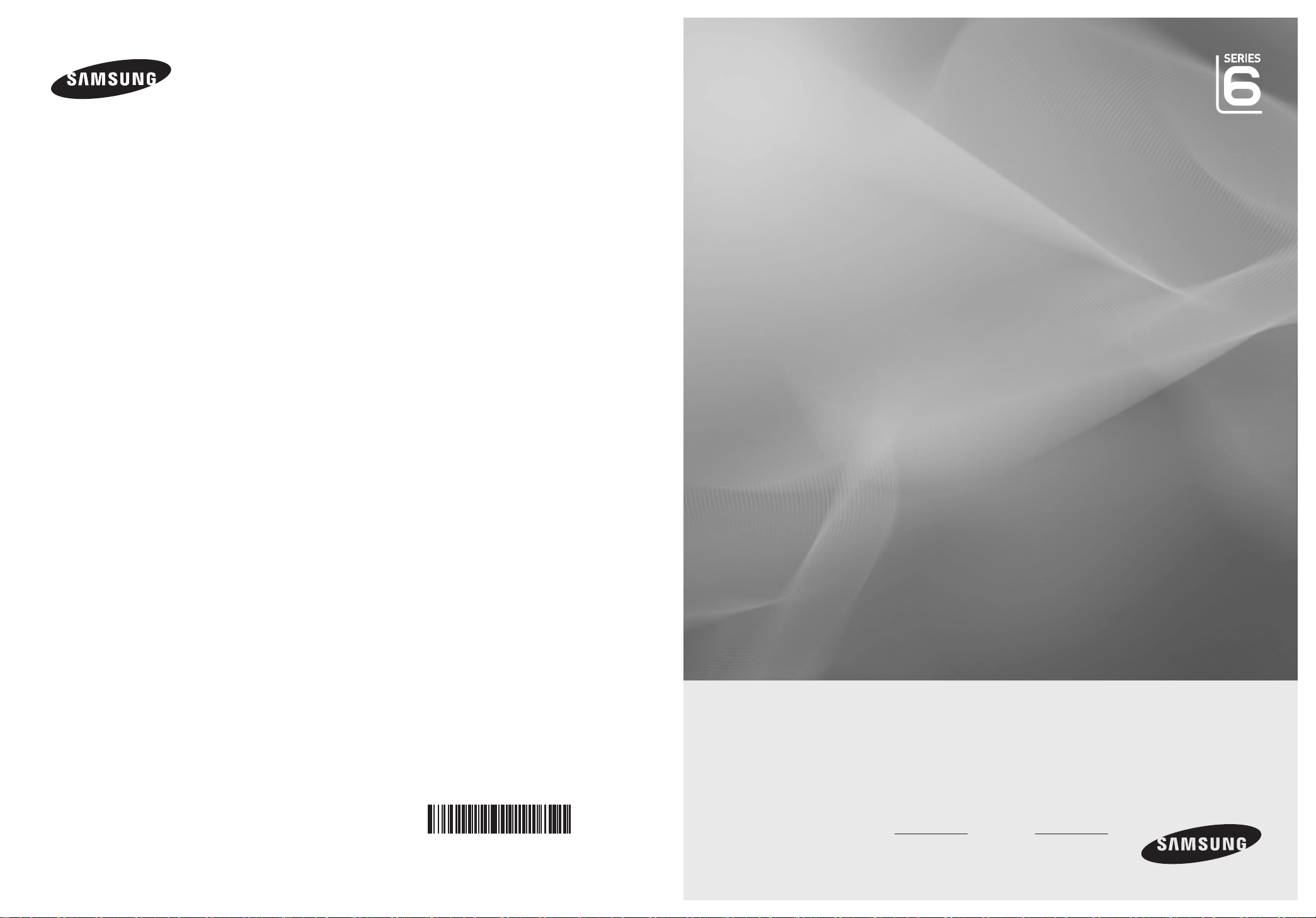
三星全球服務網
如果您對三星制品有任何咨詢或建議,請聯絡三星客服中心
0800-329-999
www.samsung.com/tw
臺北市內湖區提頂大道二段 301 號 2 樓
台灣三星電子股份有限公司
LN40A650A1M (LN40A650)
LN46A650A1M (LN46A650)
LN52A650A1M (LN52A650)
液晶電視機
BN68-01862A-02
使用手冊
請在此記錄您的型號和序號,以供日後參考。
www.samsung.com/global/register
型號 序號
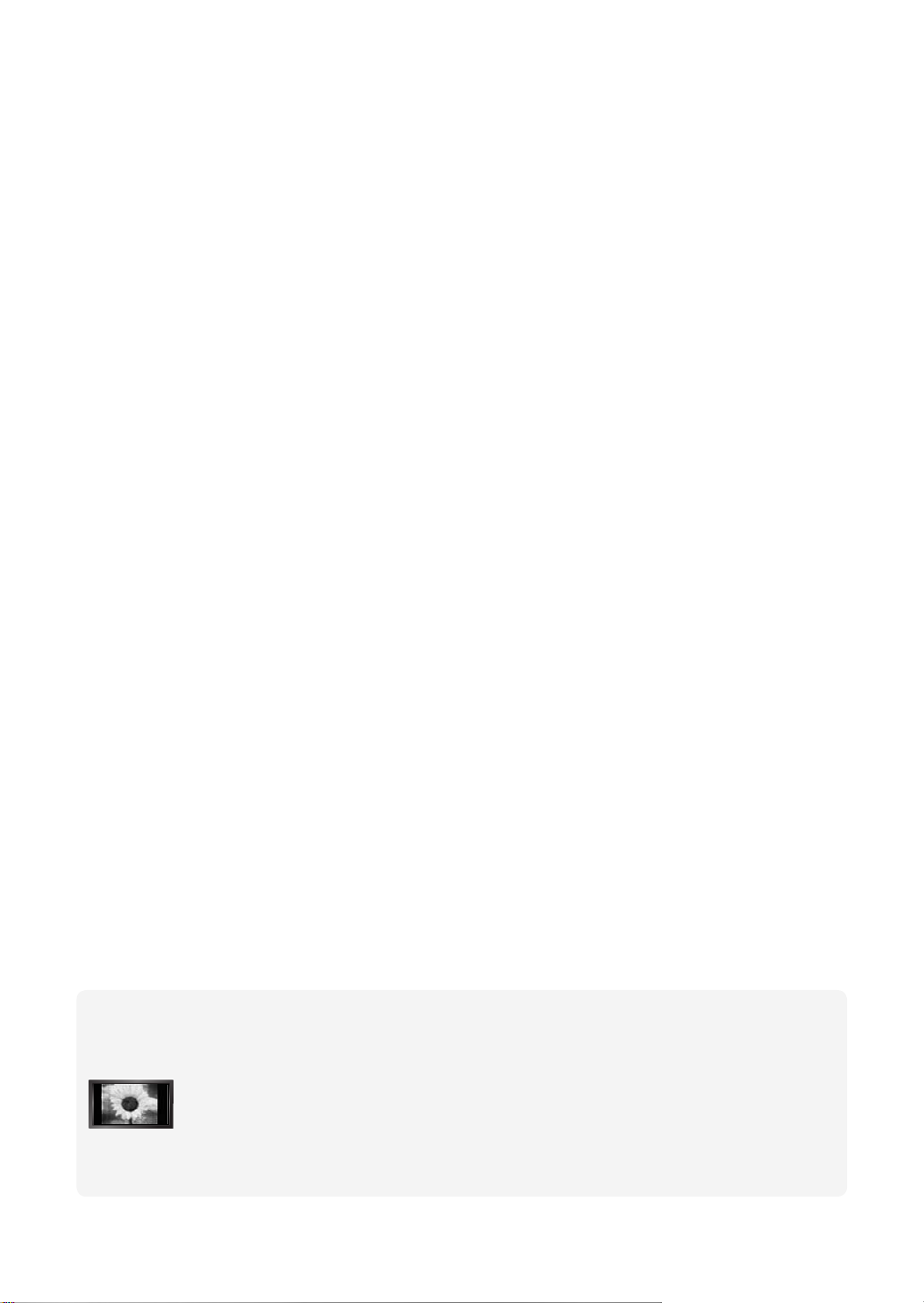
顯示靜止影像的注意事項
靜止影像可能導致電視螢幕永久毀損。
請勿在 LCD 面板上顯示靜止的影像超過 2 小時,因為那會在螢幕上造成殘影現象。 殘影現象也稱為「畫面焦化」。若要避免
•
殘影現象,請在顯示靜止的影像時降低亮度和螢幕對比度。
•
若顯示電視遊戲機和電腦的靜止影像超過了特定的時間,則可能造成殘影。
•
若要避免此效果,請在顯示靜止的影像時,降低「亮度」和「對比度」。
© 2008 Samsung Electronics Co., Ltd. 版權所有。
長期以 4:3 的格式觀看 LCD 電視可能會在左右邊和螢幕中心留下痕跡,這是因為螢幕上不同位置所放射的光
有所差距。
播放 DVD 或是玩電視遊戲機,也可能對螢幕造成類似的效果。
上述效果所造成的損壞並不在產品保固的範圍內。
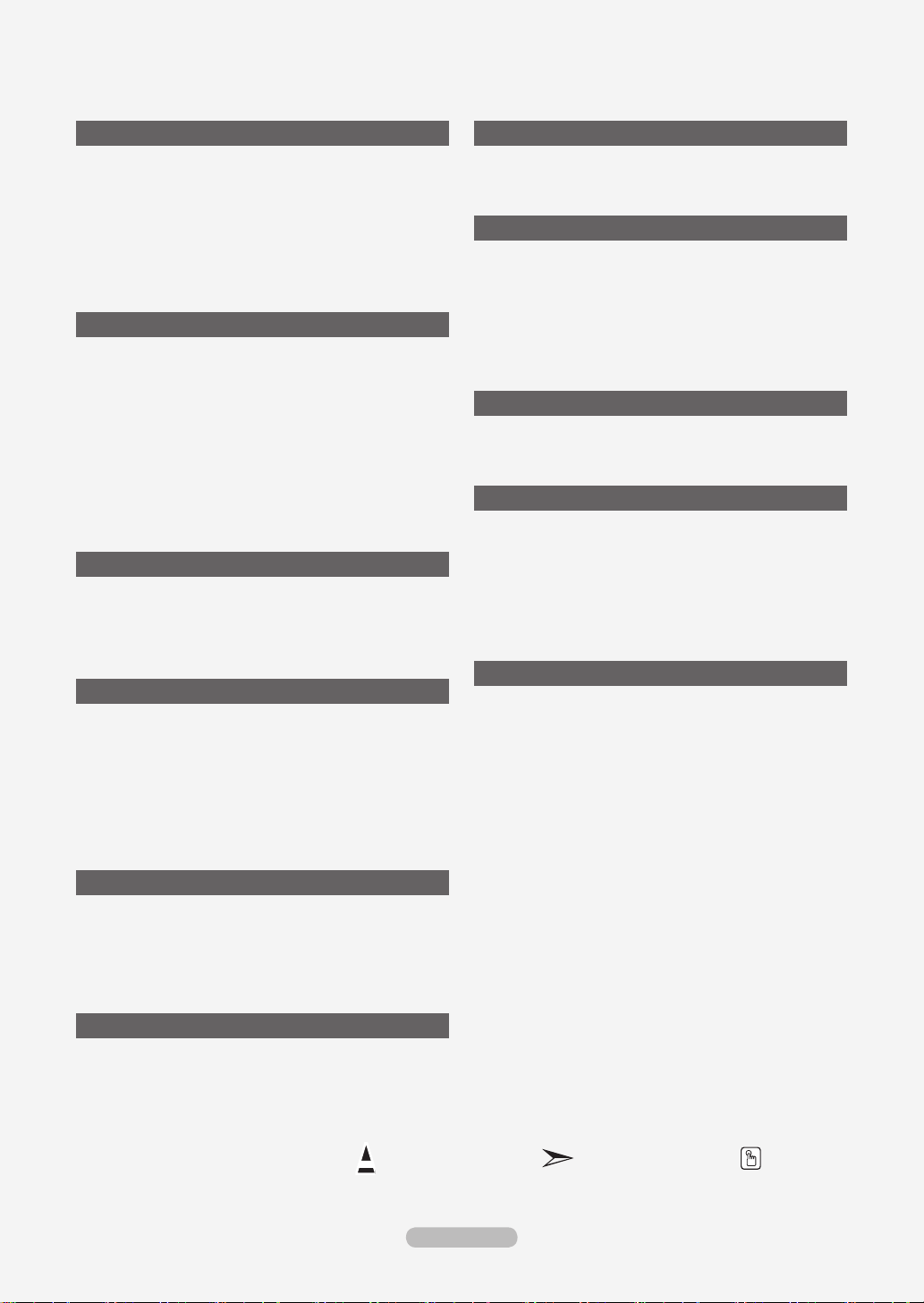
目錄
一般資訊
功能說明 ..........................................2
■
配件 ..............................................2
■
安裝支架 ..........................................2
■
取下底座 ..........................................3
■
安裝壁掛套件 ......................................3
■
檢視控制臺 ........................................4
■
檢視連接面板 ......................................5
■
遙控器 ............................................7
■
安裝遙控器電池 ....................................8
■
連接
連接 VHF 與 UHF 天線 ..............................8
■
連接有線電視 ......................................9
■
透過 HDMI 連接 DVD 播放器或有線電視盒/衛星接收器
■
(機上盒) .......................................10
透過 DVI 連接 DVD 播放器或有線電視盒/衛星接收器
■
(機上盒) .......................................10
透過色差纜線連接 DVD 播放器或有線電視盒/衛星接收器
■
(機上盒) .......................................11
連接攝錄放影機 ...................................11
■
連接 VCR .........................................12
■
連接放大器/DVD 家庭劇院組 ........................13
■
連接電腦 .........................................13
■
檢視螢幕顯示
檢視功能表 .......................................14
■
使用工具按鈕 .....................................14
■
即插即用功能 .....................................14
■
變換頻道 ........................................16
■
調整音量 ........................................16
■
頻道控制
記憶頻道 .........................................17
■
手動記憶頻道 .....................................18
■
檢視 EPG(電子節目指南)資訊 .....................19
■
設定預設指南 .....................................20
■
頻道控制 .........................................21
■
設定頻道模式 .....................................28
■
對類比頻道進行微調 ...............................28
■
檢查數位訊號強度 .................................29
■
LNA(低雜訊放大器) ................................29
■
影像控制
變更影像標準 .....................................30
■
自訂影像設定 .....................................30
■
調整詳細設定 .....................................31
■
設定影像選項 .....................................32
■
將影像設定重設為出廠預設值 .......................33
■
觀看子母畫面 .....................................34
■
時間設定
設定時鐘 .........................................37
■
設定睡眠計時器 ...................................39
■
自動打開和關閉電視機 .............................40
■
功能說明
啟動童鎖 .........................................41
■
改變密碼 .........................................42
■
設定字幕 .........................................43
■
設置優先選擇語言 .................................43
■
開關機旋律/娛樂/省電 .............................44
■
升級軟體 .........................................45
■
選擇訊號源清單 ...................................46
■
編輯輸入源的名稱 .................................46
■
電腦顯示器
將電視用作電腦 (PC) 顯示器 .......................47
■
顯示模式 .........................................47
■
使用電腦設定電視 .................................48
■
WISELINK
使用 WISELINK 功能 ...............................49
■
使用照片清單 .....................................50
■
照片清單分類 .....................................52
■
檢視照片或投影片播放 ............................56
■
使用音樂清單 .....................................60
■
音樂清單分類 .....................................61
■
播放音樂檔案 .....................................65
■
使用設置功能表 ...................................67
■
關於 Anynet
什麼是 Anynet+? ..................................68
■
連接 Anynet+ 裝置 ................................68
■
設定 Anynet+ ....................................69
■
掃描和切換 Anynet+ 裝置 ..........................69
■
錄製 .............................................70
■
透過接收器(家庭劇院)來聽聲音 ...................71
■
Anynet+ 疑難排解 .................................71
■
自動壁掛架(單獨購買)調整 .......................72
■
使用 Kensington 防盜鎖 (隨型號而異) ..............73
■
將電視固定在牆上 .................................74
■
疑難排解: 在聯絡維修人員之前 .....................75
■
規格 .............................................76
■
+
音效控制
變更聲音標準 .....................................35
■
選擇聲音模式 .....................................36
■
連接耳機(單獨購買) .............................37
■
符號 按 註 觸控按鈕
中文 - 1
中文 - 1
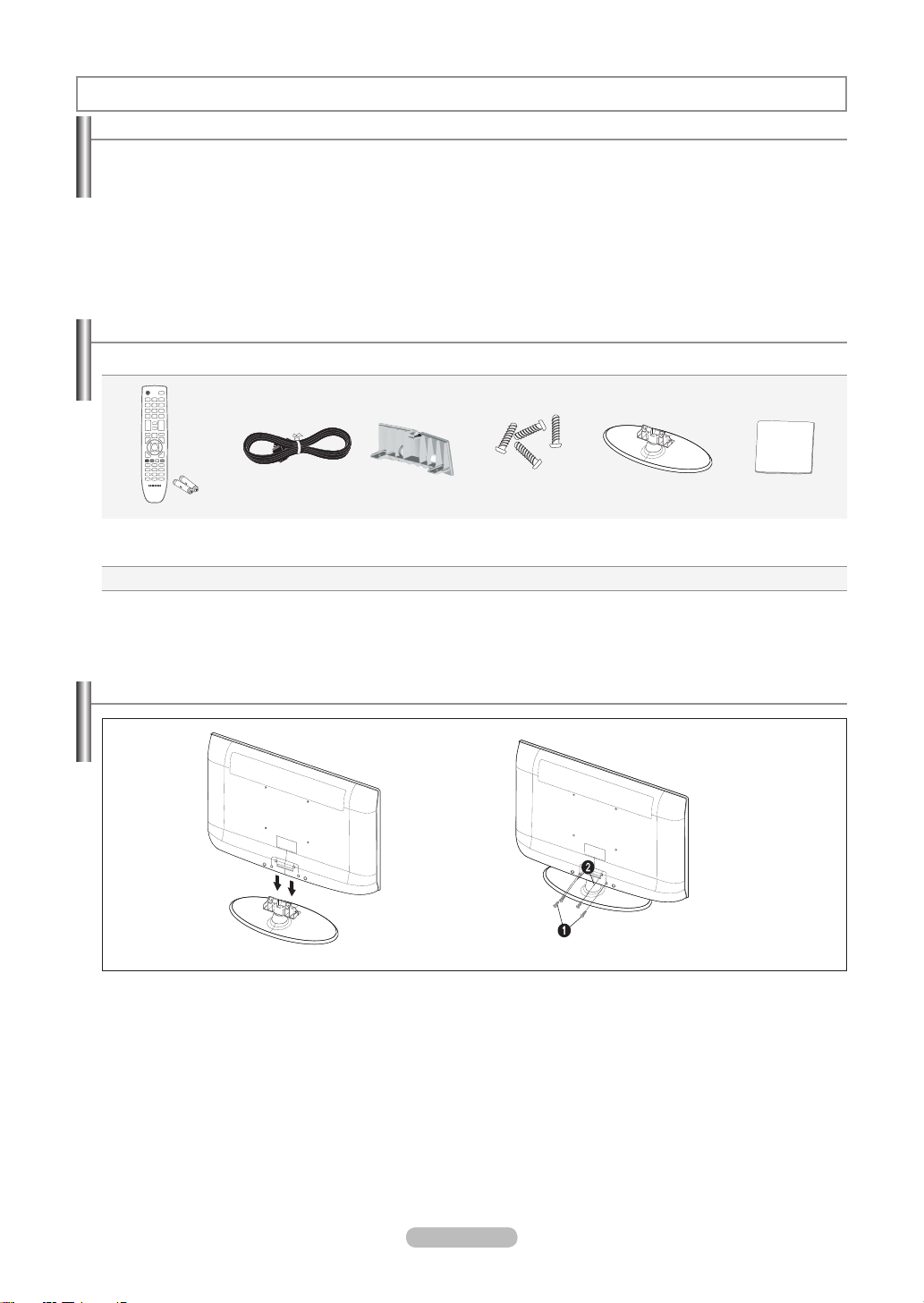
一般資訊
功能說明
可儲存在電視機記憶體中的可調整畫面與聲音設定值
•
開啟與關閉電視機電源的自動計時器
•
特殊的休眠計時器
•
連接 HDMI/DVI 您的電腦至電視機。
•
完美畫質
•
- DNIe 技術提供了栩栩如生的清晰影像。
SRS TruSurround XT
•
- SRS TruSurround XT 提供虛擬的杜比環繞音場效果。
配件
請確認您的 LCD 電視附帶了以下物品。 若發現缺少任何物品,請聯絡經銷商。
遙控器和電池
(AAA x 2)
擁有者指南
•
保用証 / 安全指南手冊 / 註冊卡 (某些地區可能未提)
➣
是否附帶支架和支架螺絲,視型號而定。
➣
電源線 底部護蓋
保用証
•
支架螺絲
(M4xL16)
安全指南手冊
•
安裝支架
1. 連接 LCD 電視和支架。
應由兩人或更多人搬動電視。
➣
在組裝電視和支架時,務必區分支架的前部和後部。
➣
2. 在 1 處固定兩個螺絲,然後在 2 處固定兩個螺絲。
將產品放正並固定螺絲。 若您在 LCD 電視倒置時固定螺絲,可能會使電視向一邊傾斜。
➣
支架適合安裝在螢幕大小不小於 37 英吋的型號上。
➣
支架 清潔布
註冊卡
•
中文 - 2
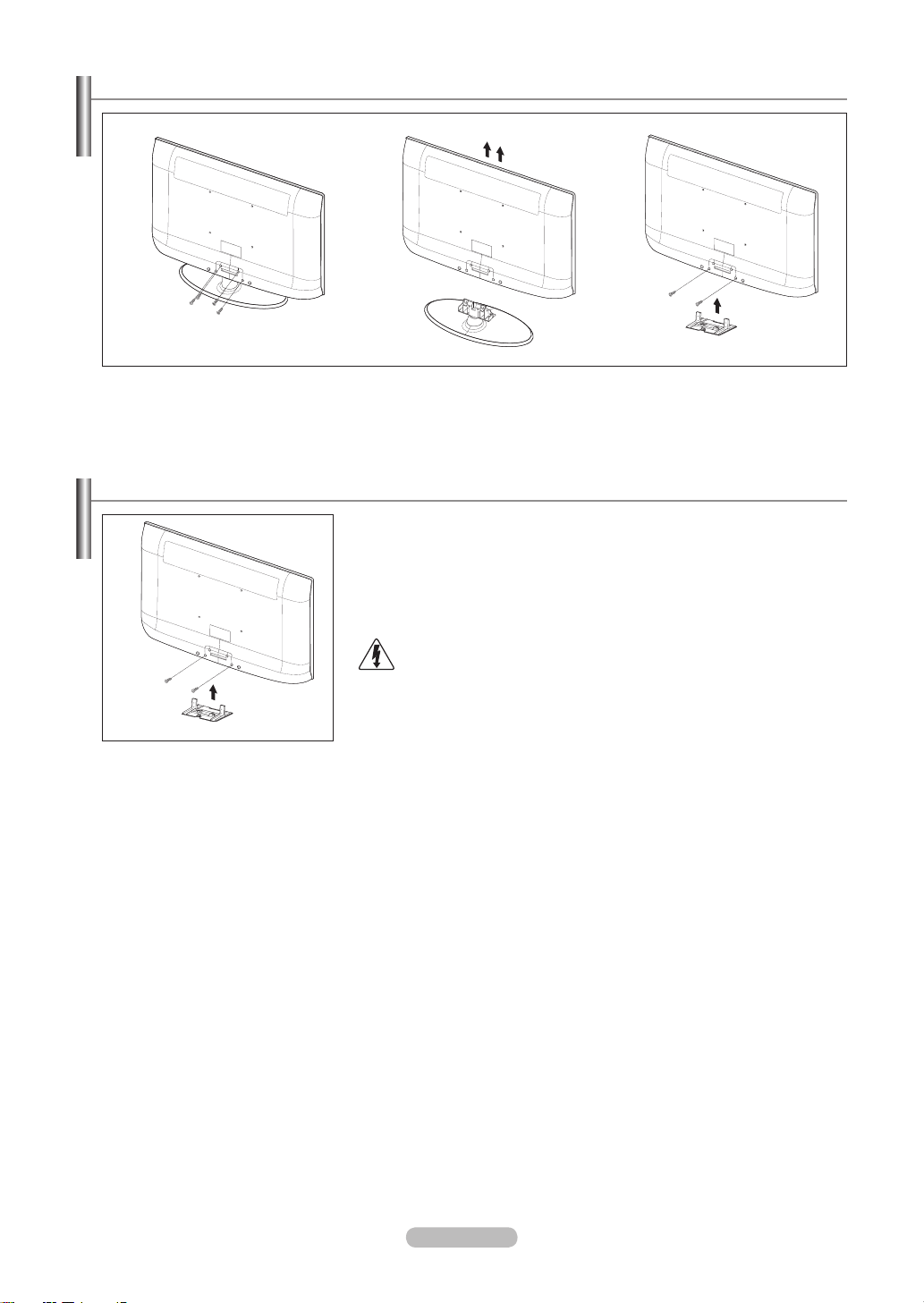
中文 - 3
取下底座
1. 拆下電視機背面的螺絲。
2. 將底座與電視機分開。
應由兩位或以上人員共同抬起電視機。
➣
3. 以蓋子蓋住底孔。
安裝壁掛套件
使用壁掛架(單獨購買)可以將電視安裝到牆上。
有關安裝壁掛架的詳細資訊,請參閱壁掛架隨附的說明。安裝壁掛架時,請聯絡
技術人員以取得協助。
若您選擇自行安裝電視,對於由此造成的任何產品損壞或人身傷害,三星電子概
不負責。
切勿在電視開啟時安裝您的壁掛套件。
這樣可能會因觸電而導致人身傷害。
取出支架,用蓋帽遮住底部的孔,然後用兩個螺絲固定。
➣
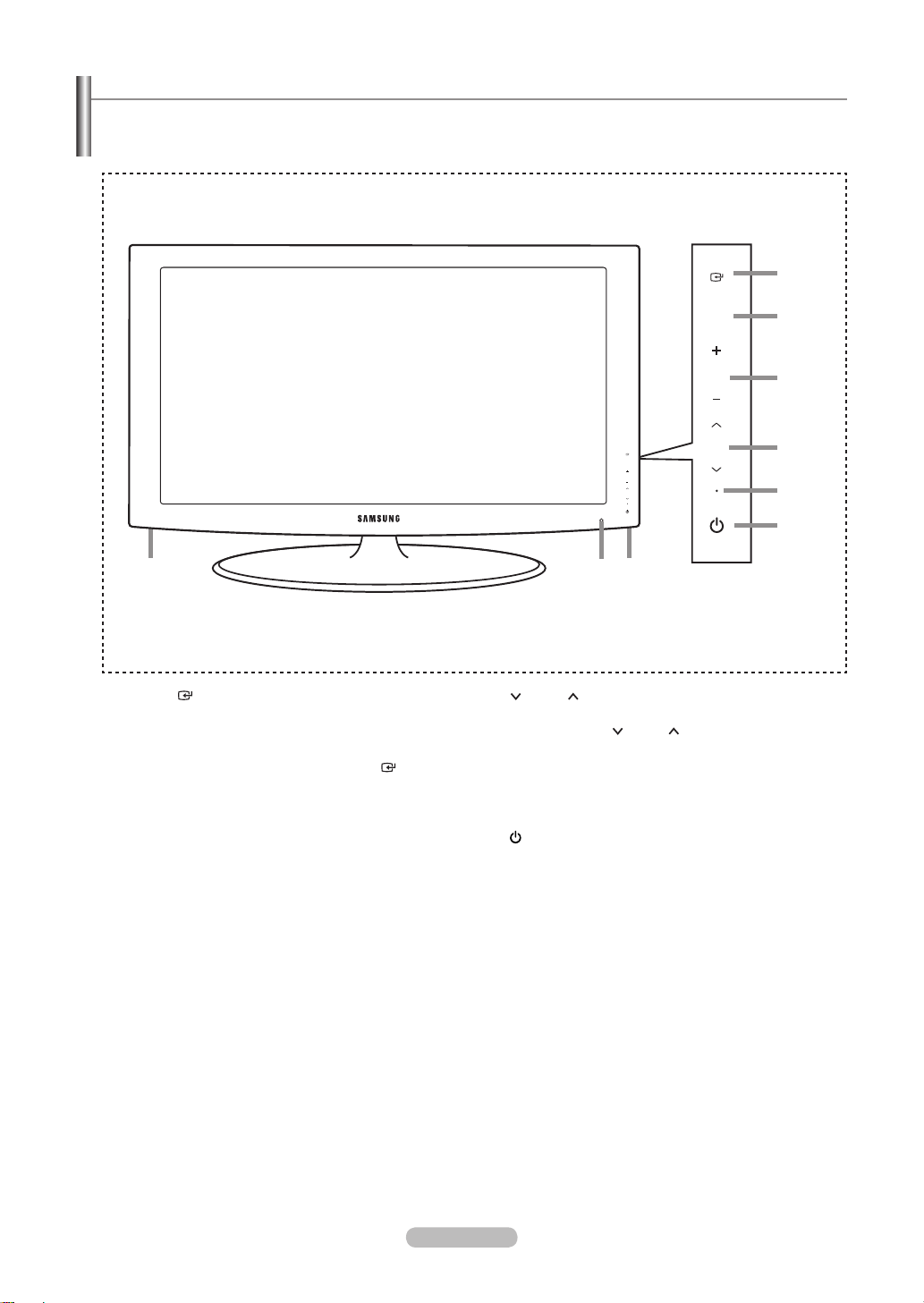
檢視控制臺
8 8
4
1
2
3
5
6
7
ଉဴྛ
ᒵ
໔
ᓜၾ
ଉဴྛ
ᒵ
໔
ᓜၾ
面板右下角的按鈕
右下角面板上的按鈕控制電視的基本功能,包括螢幕功能表。
如果要使用進階的功能,請使用遙控器。
產品的顏色和形狀可能根據型號而有所不同。
➣
1
訊號源
在所有可用輸入源(電視,AV1,AV2,S-端子,
色差端子1,色差端子2,電腦,HDMI1,HDMI2/DVI,
HDMI3,HDMI4,USB)之間切換。
在螢幕選單中,此按鈕的功能與遙控器上 按鈕功能
相同。
2
選單
按此按鈕查看螢幕選單,其中列出了電視的功能。
3
– 音量 +
按此按鈕減小或增大音量。
在螢幕選單中,- 音量 + 按鈕的功能與遙控器上
◄ 和 ► 按鈕功能相同。
前面板按鈕
觸摸各個按鈕進行相
應操作。
4
頻道
按此按鈕變更頻道。
在螢幕選單中, 頻道 按鈕的功能與遙控器上 ▼
和 ▲ 按鈕功能相同。
5
電源指示燈
在電源開啟時,電源指示燈會先閃爍然後熄滅,在待機
模式下則亮起。
6
(電源)
按下此鈕打開和關閉電視機。
7
遙控感測器
將遙控器對準電視上的這一位置。
8
喇叭
中文 - 4
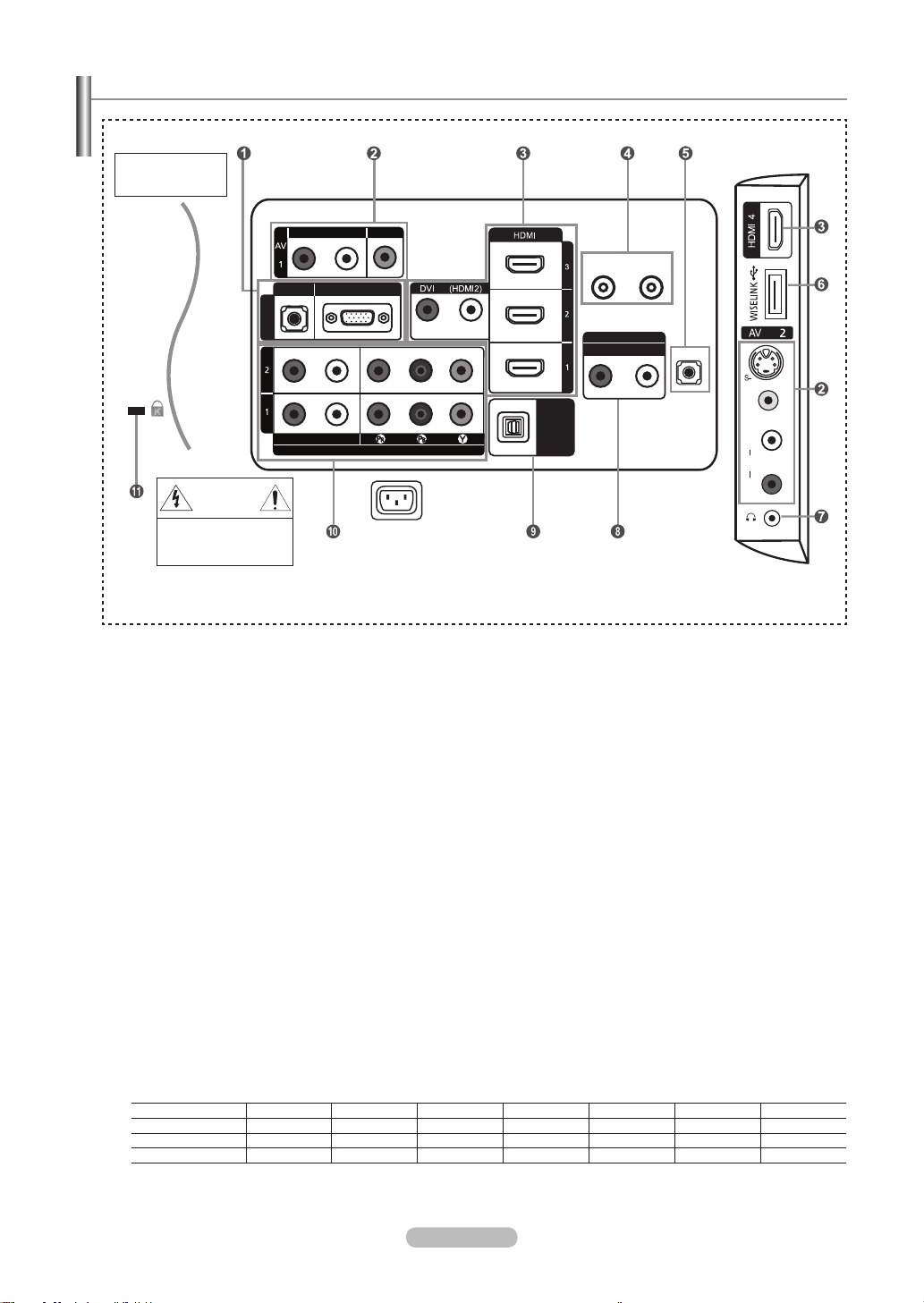
中文 - 5
檢視連接面板
ᒯΣ
ႫသᒯΣ
\ѡ^.ᖐ.\Ѿ^
\ѡ^.ᖐ.\Ѿ^
ᖐ! Ⴋ!သ
ኇ!
ᒯΣ
\ѡ^.ᖐ.\Ѿ^
Փ৯ᆒυ
ฒጣ!)ኵ՝* Ԥጣ!)Ш*
ᖐᒯю
ᆰ!ও
!!ኵ՝
ᖐᒯю!
!)ӎᡊ*
ᒯΣ
\ѡ^.ᖐ.\Ѿ^
ኇ!
ᆒ!υ
Ѿ
ᖐ!
ѡ
ҏࠢ֯ڥு؇Шᄂᡛࡉ௲
᠌ᇧഅ-!EpmczоЅepvcmf.E
୦឴ܻ؇ШᄂᡛࡉܚԤ
ឌ֙
ڎԤႫᔞޟᓎ
ϼం
ឌ֙;ϼಋଶҏѴᇐȂ
о٩ХႫᔞȄ
၇ฒٺҢޱџՌᆰওႭӇȄ
ײӫΡষᆰও
產品的顏色和形狀可能根據型號而有所不同。
➣
【側面板插孔】
【電視機背板】
電源輸入
➣
➣
1
電腦輸入 [電腦] / [聲音]
2
S-端子或影像 / [右]-聲音-[左]
3
HDMI 1, HDMI 2/DVI, HDMI 3, HDMI 4
➣
➣
➣
在連接外部裝置至電視時,請確認設備電源已關閉。
在連接外部裝置時,請保證連接端子的顏色與纜線相一致。
連接至電腦上的視訊與音訊輸出插孔。
- 請將 RCA 或 S-端子連接至適當的外部 A/V 裝置,如錄像機,DVD 或攝像機。
- 將 RCA 音訊纜線連接至電視背面的「[右]-聲音-[左]」,並將另一端連接至 A/V 裝置上對應的音訊輸出連接器。
- 支援可進行 HDMI 連接的 AV 裝置(機上盒,DVD 播放器)之間的連接。
- HDMI 到 HDMI 連接無需伴有其他音訊連接。
- 使用 HDMI/DVI 纜線連接時,必須連接至 HDMI 輸入 2 插孔。
什麼是 HDMI?
- 「高畫質多媒體介面」支援高畫質數位視訊資料及多聲道數位音訊的傳輸。
- HDMI/DVI 端子支援到外部裝置的 DVI 連接,需使用適當纜線(未提供)進行此連接。 HDMI 和 DVI 的不同之處在於
HDMI 裝置體積較小,並且具有 HDCP(高頻寬數位內容保護)編碼功能,同時支援多聲道數位音訊。
若連接的 DVD 播放器/有線電視盒/衛星接收器所支援的 HDMI 版本低於 1.3, 電視可能不會輸出聲音,並且顯示的影
像色彩可能不正常。 若使用較低版本的 HDMI 纜線進行連接,而且沒有聲音, 請將該 HDMI 纜線連接至 HDMI 輸入 2
插孔,並將音訊纜線連接至電視背面的 DVI 輸入 (HDMI2) [[右]-聲音-[左]] 插孔。 在此情況下,請聯絡提供 DVD 播
放器/有線電視盒/衛星接收器的公司,確認 HDMI 版本並要求軟體更新。 非 1.3 版本的 HDMI 纜線可能會導致令人不
快的畫面閃爍或者螢幕無顯示。 建議用戶購買品質好的HDMI線,否則電視畫面或聲音會顯示異常。
連接DVI 輸入(HDMI 2)
- 外部裝置的 DVI 音訊輸出。
支援 HDMI/DVI 和色差端子模式
HDMI/DVI 50Hz X X X O O O O
HDMI/DVI 60Hz X O X X O O O
色差端子 O O O O O O O
480i 480p 576i 576p 720p 1080i 1080p
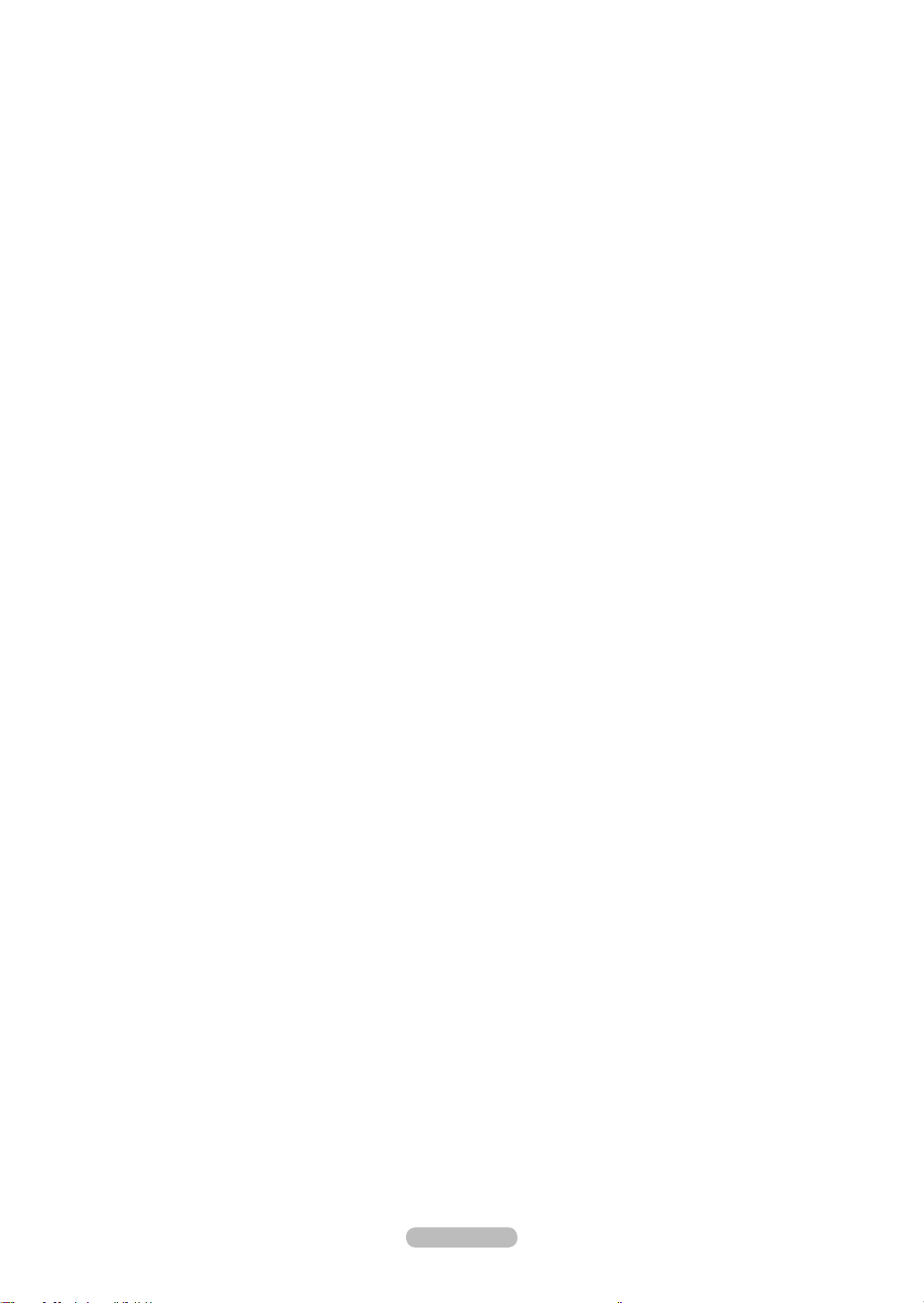
4
天線輸入
- 連接至無線或有線電視系統。
5
維修
- 合格的維修工程師才能進行的維修連接。
- 將此連接器連接到可選購壁掛架的插孔上。 然後,您就可以使用遙控器調整電視的檢視角度。
6
WISELINK
連接 USB 大量儲存裝置以檢視照片檔案 (JPEG) 及播放音訊檔案 (MP3)。
7
耳機插孔
將耳機連接至電視的耳機輸出端。 在連接耳機之後,內建喇叭將不能發聲。
8
聲音輸出 [[右]-聲音-[左]]
將 RCA 音訊纜線的一端連接至電視後面的聲音輸出 [[右]-聲音-[左]],並將另一端連接至放大器或 DVD 家庭劇院上對
應的音訊輸入連接器。
9
數位聲音輸出(光纖)
- 連接至數位音訊元件。
在已連接 HDMI 輸入插孔時,電視上的數位聲音輸出(光纖)插孔僅輸出 2 聲道音訊。 若想聽到 5.1 聲道音訊,請
➣
將 DVD 播放器或有線電視盒/衛星電視盒上的 Optical(光纖)插孔直接連接至擴音機或家庭劇院,而不是電視。
0
色差端子
- 請將色差端子視訊纜線(可選購)連接至電視背面的色差端子連接器(「Y」,「PB」,「PR」),並將另一端連接至
DTV 或 DVD 上對應的色差端子視訊輸出連接器。
- 若希望同時連接機上盒與 DTV(或 DVD),您應該將機上盒連接至 DTV(或 DVD),並將 DTV(或 DVD)連接至電視
上的色差端子連接器(「Y」,「PB」,「PR」)。
- 您的色差端子裝置(DTV 或 DVD)上的 Y,PB 及 PR 連接器有時也標為 Y,B-Y 和 R-Y,或 Y,Cb 和 Cr。
- 將 RCA 音訊纜線(可選購)連接至電視背面的「[右]-聲音-[左]」,並將另一端連接至 DTV 或 DVD 上對應的音訊輸
出連接器。
!
KENSINGTON 防盜鎖(視型號而定)
- Kensington 防盜鎖是在公眾場合使用本系統時用於固定系統的裝置。
- 若要使用鎖定裝置,請聯絡電視銷售商。
- Kensington 防盜鎖的位置可能依其型號而有所不同。
中文 - 6
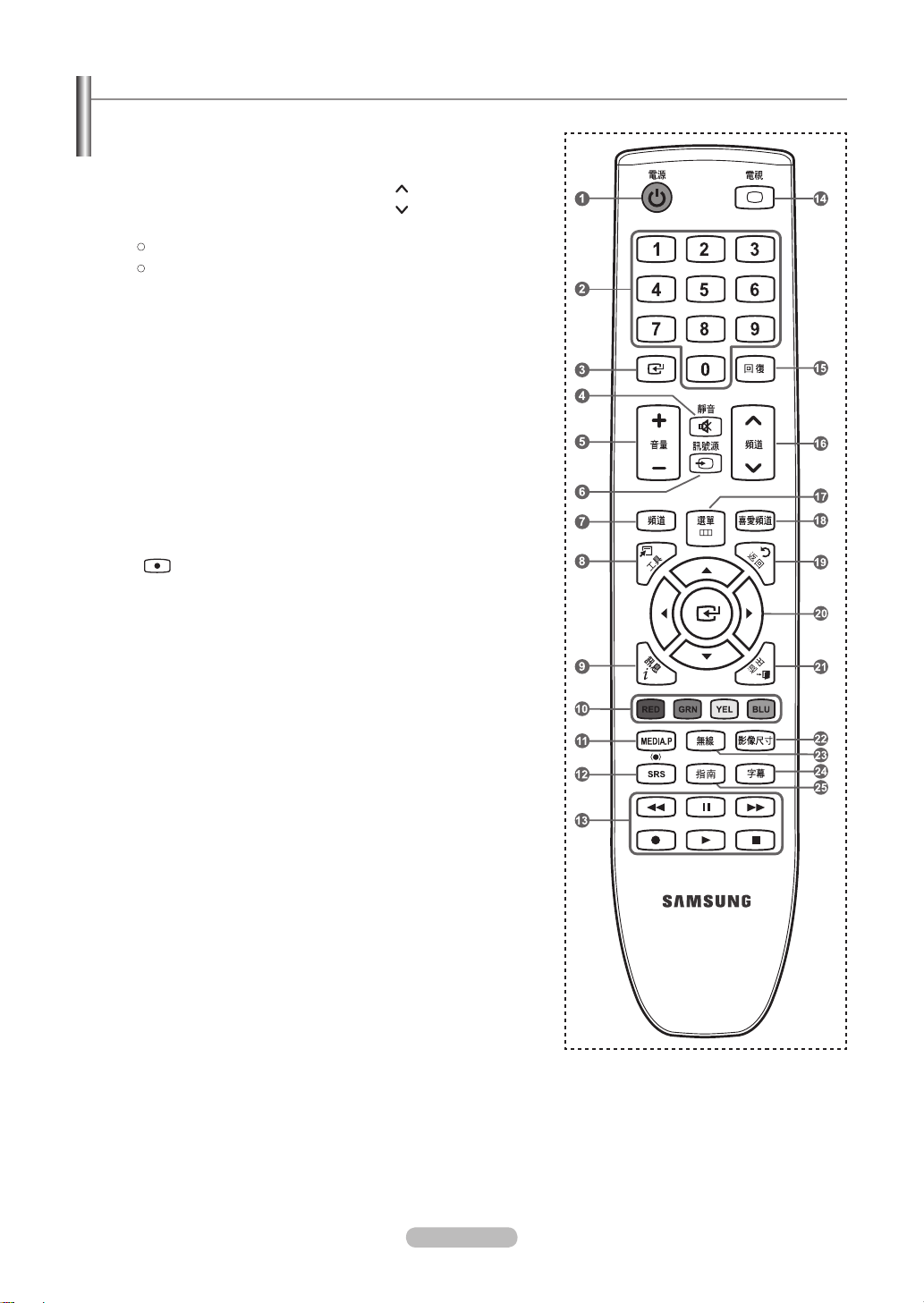
中文 - 7
遙控器
您可以在距電視約 23 英尺的範圍內使用遙控器。
1
電視待機按鈕
2
直接進入相應頻道的數字按
鈕
3
確認按鈕
4
按此按鈕暫時關掉聲音。
5
R: 增大音量
: 減小音量
6
可用訊號源選擇
7
按此按鈕在螢幕上顯示「頻
道列表」。
8
用於快速選擇常用功能。
9
用於查看有關目前廣播節目
的資訊
0
彩色按鈕:
在頻道清單和 WISELINK 等
中使用這些按鈕。
!
使用此功能,您可以檢視外
部裝置中的照片檔案並播放
其中的音樂檔案。
@
SRS TS XT 選擇
#
在 DMA、WISELINK 和
Anynet+ 中使用這些按鈕。
( : 此遙控器可用於控
制具有 Anynet+ 功能的三
星錄影機上的錄影)
$
直接選擇電視模式。
%
先前的頻道
^
頻道 : 下一個頻道
頻道 : 上一個頻道
&
顯示主螢幕功能表
*
顯示喜愛的頻道列表
(
返回上一功能表
)
控制功能表中的游標
a
結束螢幕功能表
b
影像尺寸選擇
c
無線
按此按鈕選擇「數位」或
「類比」
d
數位字幕顯示
e
顯示電子節目指南 (EPG)
遙控器的效能可能會受到明亮光線的影響。
➣
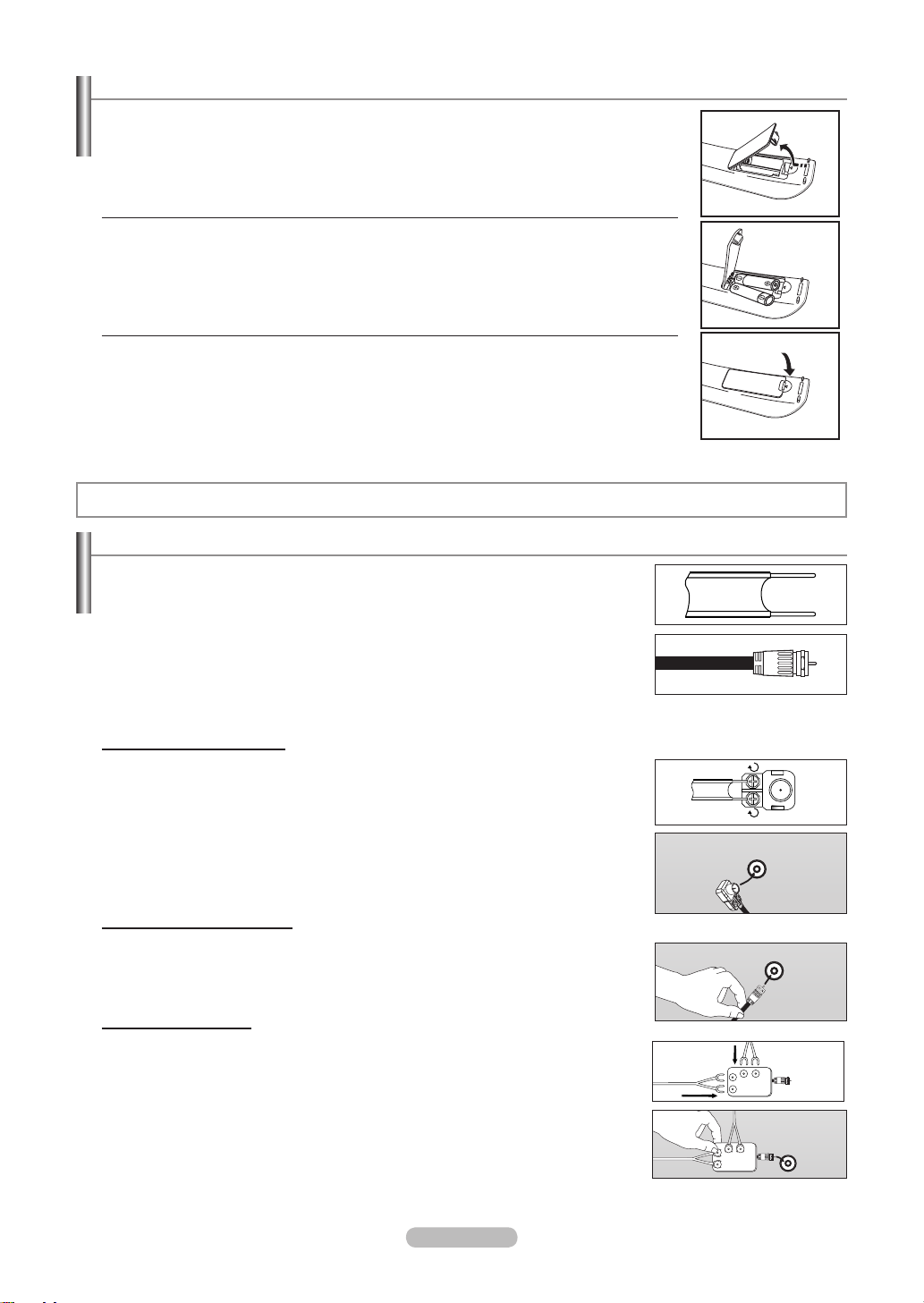
安裝遙控器電池
ฒጣ!)ኵ՝*
ฒጣ!)ኵ՝*
ฒጣ!)ኵ՝*
1. 如圖所示,向上抬起遙控器的後蓋。
2. 安裝两節 AAA 規格的電池。
確保電池「+」(正極)和「–」(負極)的安裝如電池盒內的示意圖所示。
➣
3. 裝回後蓋。
若遙控器長時間不使用,請取出電池並將其存放於涼爽,乾燥的地方。
➣
若遙控器無法工作,請檢查以下事項:
➣
1. 是否開啟了電視?
2. 電池的正極和負極是否放反?
3. 電池電量是否耗盡?
4. 是否停電或者未插電源線?
5. 附近是否有特殊的螢光或氖光訊號?
連接
連接 VHF 與 UHF 天線
如果您的天線具有一組類似右圖的導線,請參閱以下的「具 300 歐姆扁平雙導線的天
線」。
如果您的天線具有一組類似右圖的導線,請參閱以下的「具 75 歐姆圓形訊號線的天
線」。
如果您有兩條天線,請參閱下一頁的「獨立的 VHF 與 UHF 天線」。
具 300 歐姆扁平雙導線的天線
如果您使用的是具有 300 歐姆扁平雙導線的戶外天線(如屋頂天線或「小耳朵」),請按
照以下指示進行。
1. 將雙導線的電線置於 300-75 歐姆轉接器(未隨附)的螺絲下。
使用螺絲起子旋緊螺絲。
2. 將轉換頭插入電視機背面的無線(數位)端子。
採用 75 歐姆圓形訊號線的天線
1. 將天線訊號線插入電視機背面的無線(數位)端子。
獨立的 VHF 與 UHF 天線
如果您為電視機準備了兩條獨立的天線(分別為 VHF 與 UHF),在將其連接至電視機之前
您必須將兩條天線的訊號組合在一起。 此程序需要一個可選的轉接組合器(可在大部份的
電子商行購買)。
1. 將兩條天線導線連接至組合器。
2. 將組合器插入後面板底部的 VHF/UHF 端。
UHF
VHF
UHF
VHF
中文 - 8
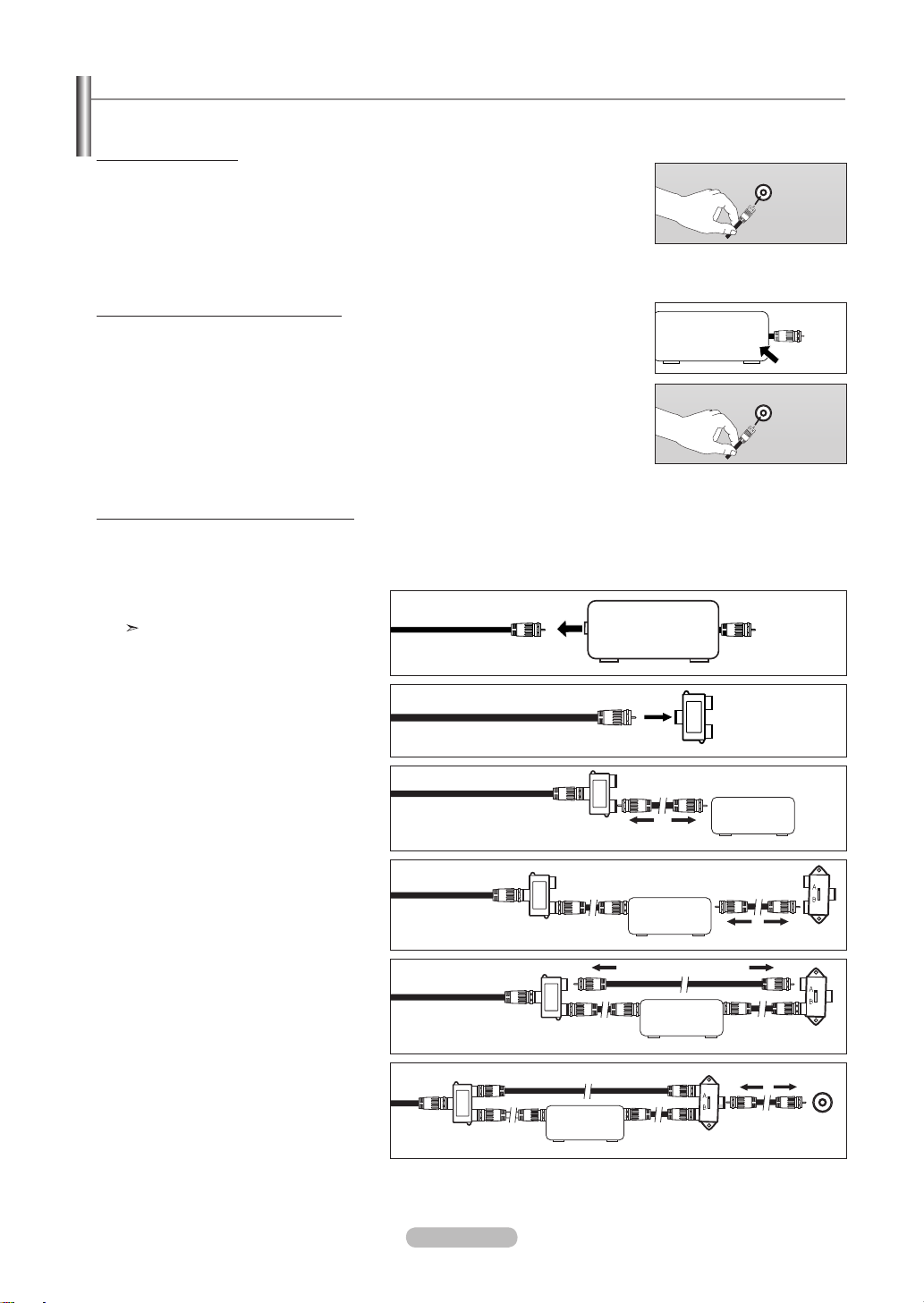
中文 - 9
ᙁԵ!!!!ᨱᒵ!!!!ᙁנ
ᙁԵ!!!!ᨱᒵ!!!!ᙁנ
ᙁԵ!!!!ᨱᒵ!!!!ᙁנ
ᙁԵ!!!!ᨱᒵ!!!!ᙁנ
連接有線電視
ฒጣ!)ኵ՝*
ฒጣ!)ኵ՝*
要連接至有線電視系統,請按照以下指示進行。
不使用有線選臺器的連線
1. 將接收纜線插入電視機背面的天線輸入端子。
由於本電視機具有有線接收功能,因此您無需使用有線選臺器即可觀看已解碼的有線
➣
頻道。
連接到可將所有頻道解碼的有線電視頻道器
1. 請找出連接有線電視頻道器天線輸出端子的纜線。
這個端子可能標示為「天線輸出」、「VHF 輸出」或只有「輸出」。
➣
天線輸入
2. 將纜線的另一端連接到電視機背面的天線輸入端子。
連接具有可對某些頻道進行解碼的有線選臺器
如果您的有線選臺器僅能對某些頻道進行解碼(如付費頻道),請按照以下指示進行。 您需要一個雙向分離器、一個 RF
(A/B) 切換器,以及四段同軸連接線 (這些項目可在大部份的電子商行購買)。
1. 請找出並拔出連接有線電視頻道器天線輸入端
子的纜線。
此端子可能標示為「天線輸入」、 「VHF 輸
入」,或是簡單的「輸入」。
天線輸入
天線輸出
2. 將纜線連接到雙向分離器。
輸入連接線
3. 以 RF 纜線連接分離器的輸出端子與有線電視
分離器
頻道器的輸入端子。
4. 連接有線選臺器的
天線輸出
輸入連接線
端與 RF(A/B) 切
分離器
有線選臺器
換器的 B-輸入 端之間的同軸連接線。
輸入連接線
5. 連接分離器的其他輸出端與 RF (A/B) 切換器
分離器
有線選臺器
RF (A/B)
切換器
的 A-輸入 端之間的其他連接線。
輸入連接線
6. 以最後一條 RF 纜線連接 RF (A/B) 開關的輸
出端子與電視機背面的天線輸入端子。
輸入連接線
分離器
分離器
有線選臺器
有線選臺器
RF (A/B)
切換器
RF (A/B)
切換器
天線輸入
TV 後面
在您完成此連接後,將 A/B 切換器設定為「A」位置以進行正常觀看。 將 A/B 切換器設定為「B」位置以觀看鎖碼的頻道。
(在將 A/B 切換器設定為「B」時,您需要將電視調至有線選臺器的輸出頻道,通常為頻道 3 或 4。)
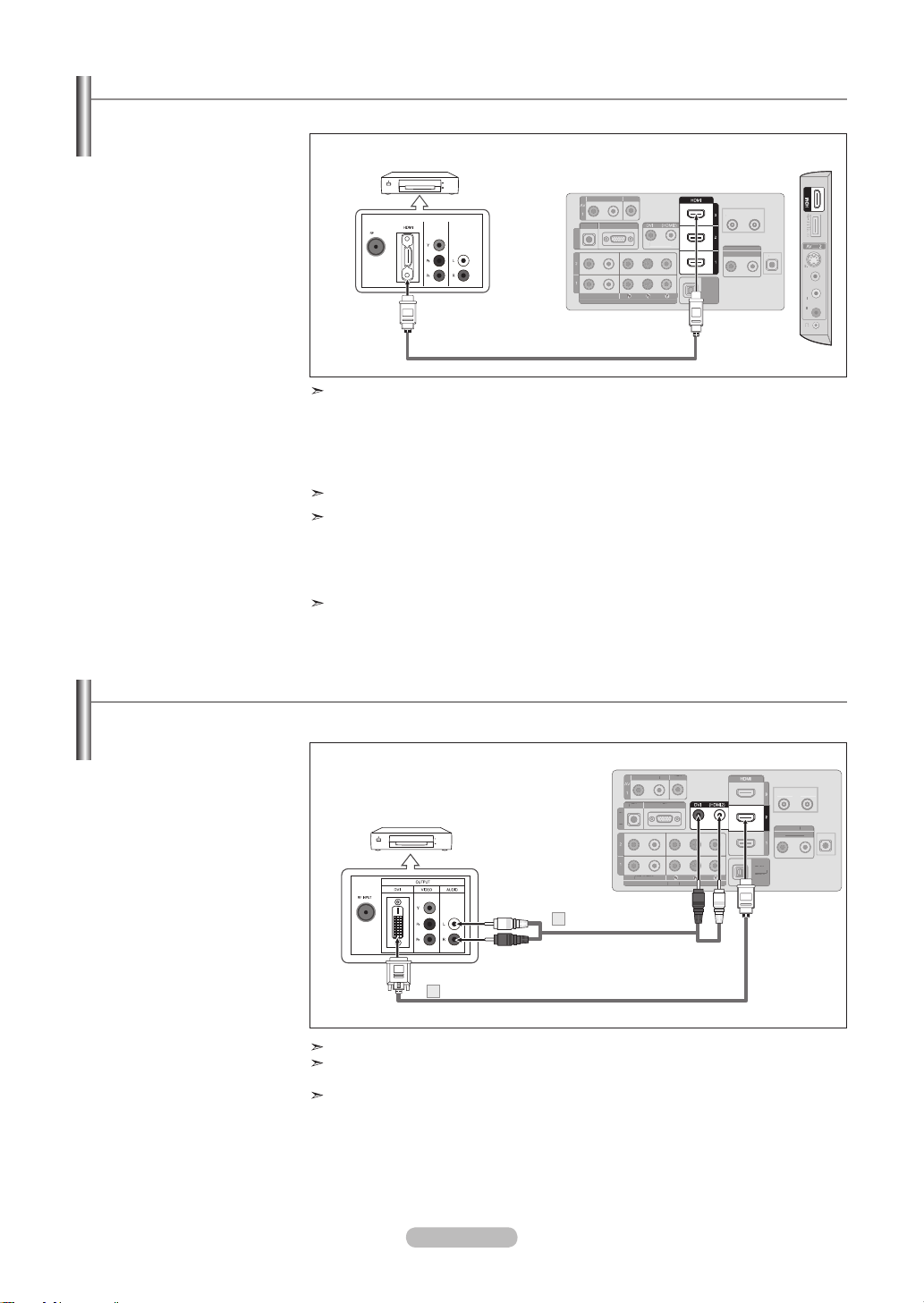
透過 HDMI 連接 DVD 播放器或有線電視盒/衛星接收器(機上盒)
ᆰ!ও
ฒጣ!)ኵ՝* Ԥጣ!)Ш*
\ѡ^.ᖐ.\Ѿ^
ᆰ!ও
ฒጣ
!)ኵ՝
*
Ԥጣ!)
Ш*
\
ѡ^.ᖐ.\Ѿ
^
ᒯΣ
ႫသᒯΣ
\ѡ^.ᖐ.\Ѿ^
ᖐ! Ⴋ!သ
ኇ!
ᒯΣ
\ѡ^.ᖐ.\Ѿ^
Փ৯ᆒυ
ᖐᒯю
!!ኵ՝
ᖐᒯю!
!)ӎᡊ*
\ѡ^.ᖐ.\Ѿ^
ᒯΣ
ᒯ!!ю
ຜ!ଉ
!ଉ
ᒯΣ
ኇ!
ᆒ!υ
Ѿ
ᖐ!
ѡ
4
ᆰ!ও
ฒጣ!)ኵ՝* Ԥጣ!)Ш*
ᒯΣ
ႫသᒯΣ
\ѡ^.ᖐ.\Ѿ^
ᖐ! Ⴋ!သ
ኇ!
ᒯΣ
\ѡ^.ᖐ.\Ѿ^
Փ৯ᆒυ
ᖐᒯю
!!ኵ՝
ᖐᒯю!
!)ӎᡊ*
\ѡ^.ᖐ.\Ѿ^
ᆰ!ও
ฒጣ
!)ኵ՝*Ԥጣ!)Ш*
ᒯ
Σ
Ⴋသ
ᒯ
Σ
\ѡ^.ᖐ.\Ѿ^
ᖐ!Ⴋ!သ
ኇ!
ᒯ
Σ
\
ѡ^.ᖐ.\Ѿ^
Փ৯ᆒυ
ᖐᒯ
ю
!!
ኵ՝
ᖐᒯ
ю!
!)ӎᡊ*
\
ѡ^.ᖐ.\
Ѿ^
ᒯΣ
\ѡ^!.!ᖐ!.!\Ѿ^
只有當外部裝置上有 HDMI 輸出時,才能進行連接。
1. 使用 HDMI 纜線連接電視上的
HDMI 輸入(1、2 、3 或 4)
插孔和 DVD 播放器或有線電視
盒/衛星接收器(機上盒)上的
HDMI 插孔。
DVD 播放器或有線電視盒/衛星接收器
(機上盒)後面板
電視機背板
HDMI 纜線(不提供)
何謂 HDMI?
• HDMI(高解析度多媒體介面)是一種可使用單一纜線實現數位音訊和視訊訊號傳輸的
介面。
• HDMI 和 DVI 之間的差別在於 HDMI 裝置的體積較小,並具備 HDCP(高頻寬數位內
容保護,High Definition Content Protection)編碼功能,並支援多聲道數位音
訊。
每臺 DVD 播放器或有線電視盒/衛星接收器(機上盒)均有不同的後面板組態。
在連接了支援 HDMI 1.3 以下版本的 DVD 播放器/有線電視盒/衛星接收器時,電視可
能無法輸出聲音並且圖片色彩可能顯示異常。若連接了舊版 HDMI 纜線並且沒有聲音,
請將 HDMI 纜線連接至 HDMI 輸入 2 插孔,並將音訊纜線連接至電視後面的 DVI 輸
入(HDMI2) [[右]-聲音-[左]] 插孔。若發生這種情況,請聯絡提供 DVD 播放器/有線
電視盒/衛星接收器的公司以確認 HDMI 版本,然後申請升級
。
版本不是 1.3 的 HDMI 纜線可能導致惱人的閃爍或無畫面顯示。
透過 DVI 連接 DVD 播放器或有線電視盒/衛星接收器(機上盒)
只有當外部裝置上有 DVI 輸出接頭時,才能進行連接。
1. 使用 DVI 至 HDMI 纜線或
DVI-HDMI 配接器連接電視上的
HDMI 輸入 2 插孔和 DVD 播
放器或有線電視盒/衛星接收器
(機上盒)上的 DVI 插孔。
2. 使用音訊纜線連接電視上的
DVI輸入(HDMI 2) [[右]-聲
音-[左]] 插孔和 DVD 播放器
或有線電視盒/衛星接收器(機
上盒)。
DVD 播放器或有線電視盒/衛星接收器
每臺 DVD 播放器或有線電視盒/衛星接收器(機上盒)均有不同的後面板組態。
連接 DVD 播放器或有線電視盒/衛星接收器(機上盒)時,注意使連接端子的顏色與纜
線顏色相匹配。
使用 HDMI/DVI 纜線連接時,您必須使用 HDMI 輸入 2 端子。
(機上盒)
DVI 至 HDMI 纜線(不提供)
1
中文 - 10
音訊纜線(不提供)
2
電視機背板
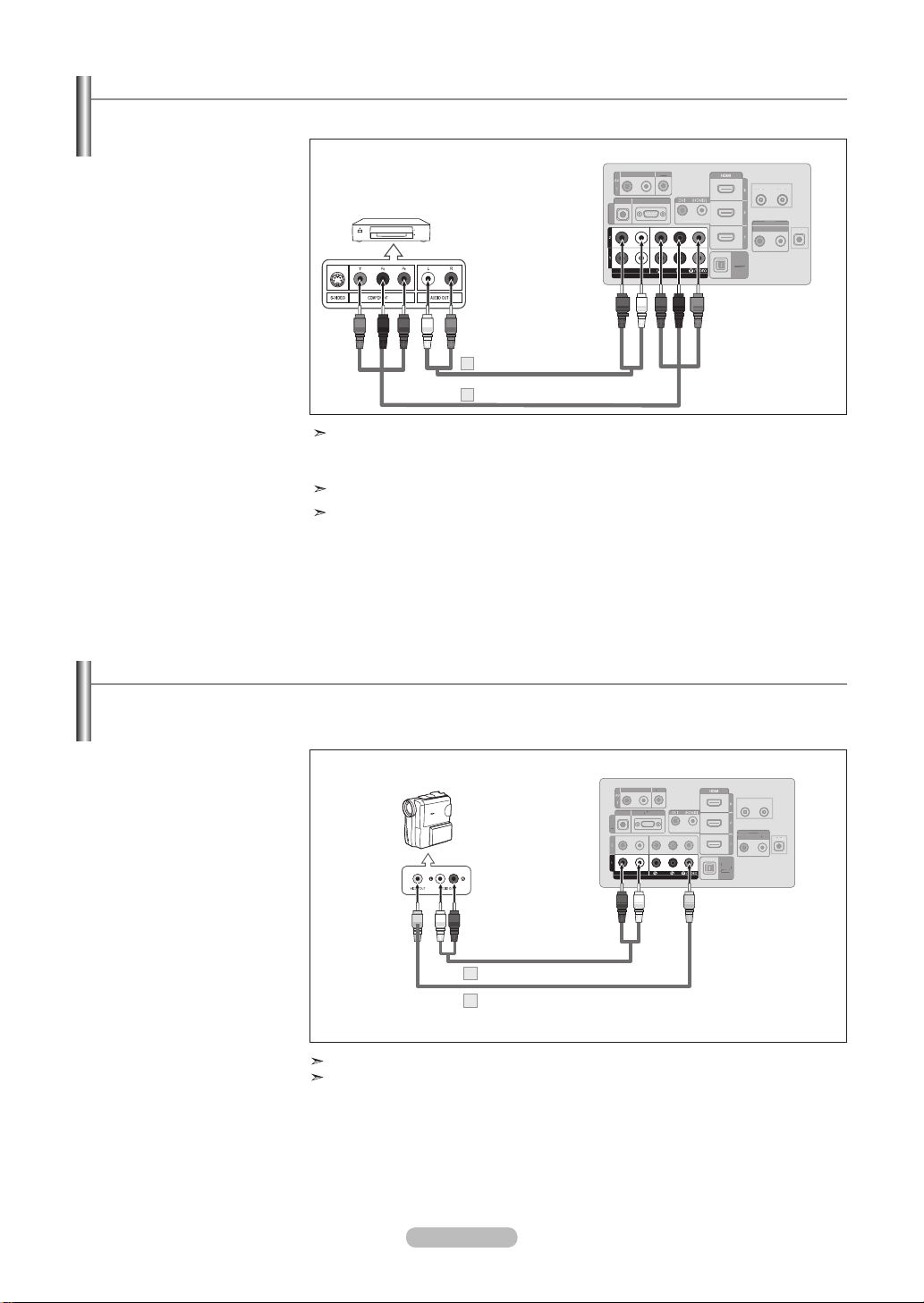
中文 - 11
透過色差纜線連接 DVD 播放器或有線電視盒/衛星接收器(機上盒)
ᆰ!ও
ฒጣ!)ኵ՝* Ԥጣ!)Ш*
ᒯΣ
ႫသᒯΣ
\ѡ^.ᖐ.\Ѿ^
ᖐ!
Ⴋ!သ
ኇ!
ᒯΣ
\ѡ^.ᖐ.\Ѿ^
Փ৯ᆒυ
ᖐᒯю
!!ኵ՝
ᖐᒯю!
!)ӎᡊ*
\ѡ^.ᖐ.\Ѿ^
ᒯΣ
\ѡ^.ᖐ.\Ѿ^
ᆰ!ও
ฒጣ!)ኵ՝
*
Ԥ
ጣ!)Ш*
ᒯ
Σ
သᒯΣ
\ѡ^.ᖐ.\Ѿ
^
ᖐ!
Ⴋ!
သ
ኇ!
\ѡ^.ᖐ.\Ѿ^
Փ৯
ᆒυ
ᖐᒯю
!ኵ
՝
ᖐᒯю!
)ӎᡊ*
\ѡ^.ᖐ.\Ѿ^
ᒯ
Σ
\ѡ^.ᖐ.\Ѿ^
Փ৯ᆒυ
\ѡ^.ᖐ.\Ѿ^
ᆰ!ও
ฒጣ!)ኵ՝* Ԥጣ!)Ш*
\ѡ^.ᖐ.\Ѿ^
ᒯΣ
ႫသᒯΣ
\ѡ^.ᖐ.\Ѿ^
ᖐ! Ⴋ!သ
ኇ!
ᒯΣ
\ѡ^.ᖐ.\Ѿ^
ᖐᒯю
!!ኵ՝
ᖐᒯю!
!)ӎᡊ*
ᆰ
!ও
ฒጣ
!)ኵ՝*Ԥጣ!)Ш*
\ѡ^.ᖐ.\Ѿ^
ᒯΣ
သ
ᒯ
Σ
\ѡ^.ᖐ.\Ѿ
^
ᖐ!
Ⴋ!သ
ኇ!
ᒯ
Σ
\
ѡ^.ᖐ.\Ѿ^
ᖐᒯю
!ኵ
՝
ᖐ
ᒯю!
)
ӎᡊ*
Փ৯ᆒυ
\ѡ^.ᖐ.\Ѿ^
電視機背板的插孔方便您連接 DVD 播放器與電視機。
1. 以色差纜線連接電視機的色差端
子輸入 1 或 2 [
Y,PB,PR
] 插
孔與 DVD 或機上盒的色差端子
[
Y,PB,PR
] 插孔。
2. 以音訊纜線連接電視機的色差
端子輸入 1 或色差端子輸入 2
[[右]-聲音-[左]] 插孔與 DVD
播放器或機上盒的音訊輸出插
孔。
DVD 播放器或有線電視盒/
衛星接收器(機上盒)
2
音訊纜線(不提供)
電視機背板
色差視訊會將視訊分離為 Y (亮度)、Pb (藍色) 和 Pr (紅色),以取得較佳的視訊品
質。 色差視訊與音訊的連接務必確實相符。 例如,如果將視訊纜線連接到色差端子輸入
1,請同樣將音訊纜線連接到色差端子輸入 1。
每臺 DVD 播放器或有線電視盒/衛星接收器(機上盒)均有不同的後面板組態。
連接 DVD 播放器或有線電視盒/衛星接收器(機上盒)時,注意使連接端子的顏色與纜
線顏色相匹配。
連接攝錄放影機
電視機的側面板插孔可輕易地將攝錄放影機連接至電視機。
這可讓您在不使用 VCR 的情況下觀看攝錄放影機的錄影帶
1.
以視訊纜線 (或 S-端子纜線)
連接電視的 AV 輸入 2 [視
訊] (或 S-端子) 插孔和攝錄
影機的視訊輸出插孔。
2.
以音訊纜線連接電視的 AV 輸
入 2 [
[右]-聲音-[左]
及攝錄影機的音訊輸出插孔。
] 插孔
攝錄影機
1
色差纜線(不提供)
電視機背板
音訊纜線(不提供)
2
視訊纜線(不提供)
1
不同攝錄放影機的背板配置都不相同。
連接外部裝置時,連接端子的顏色和纜線顏色要相符。
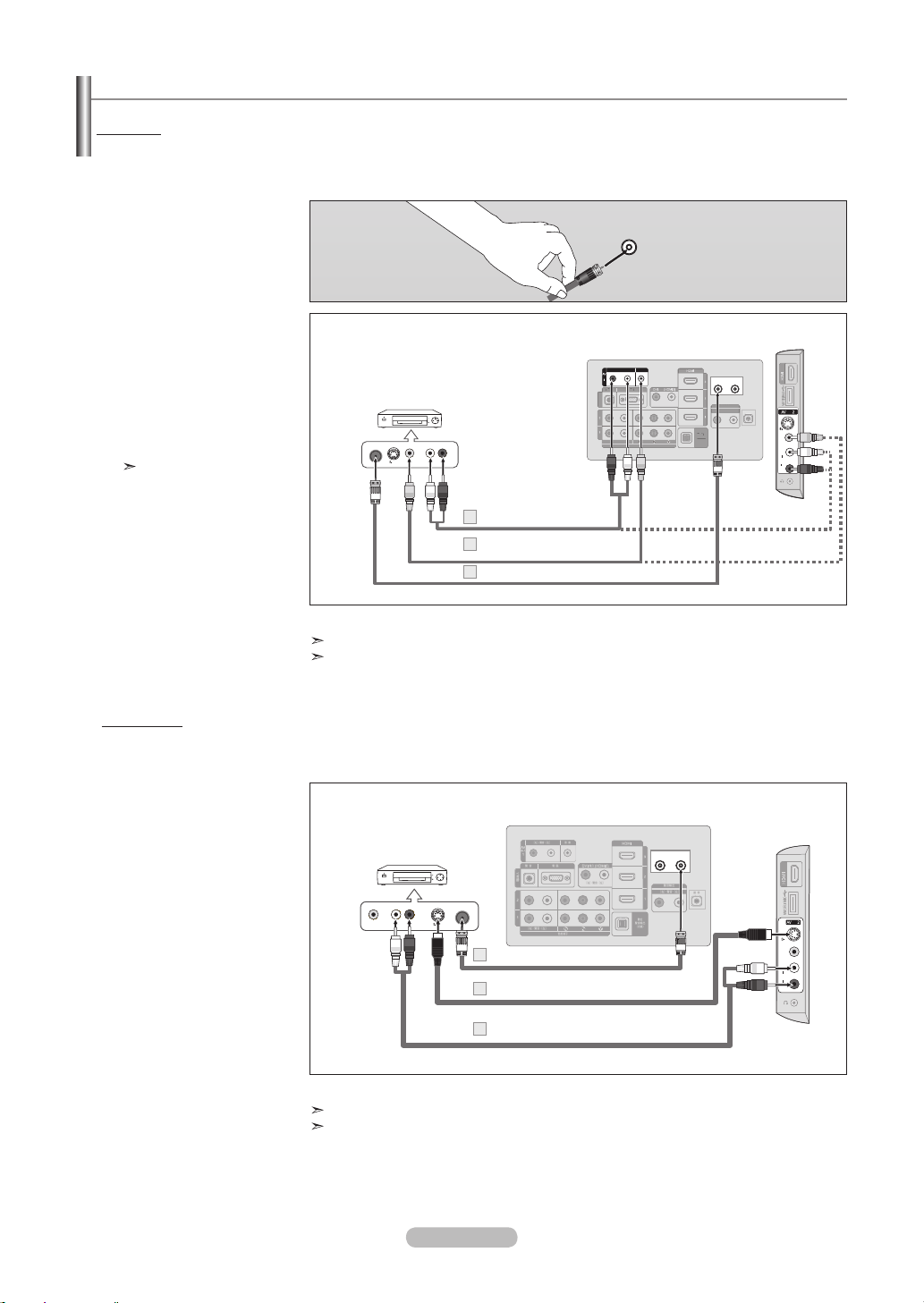
連接 VCR
ຜଉᒯю
ᆰ!ও
ฒጣ!)ኵ՝* Ԥጣ!)Ш*
ႫသᒯΣ
ᖐ!
Ⴋ!သ
ᒯΣ
Փ৯ᆒυ
!!ኵ՝
ᖐᒯю!
!)ӎᡊ*
ᒯΣ
\ѡ^.ᖐ.\Ѿ^
\ѡ^.ᖐ.\Ѿ^
\ѡ^.ᖐ.\Ѿ^
ᖐᒯю
ᆰ!ও
ฒጣ!)ኵ՝*Ԥጣ!)Ш*
Ⴋသᒯ
Σ
ᖐ!
Ⴋ!သ
Փ৯ᆒυ
!!ኵ
՝
ᖐᒯю!
!)ӎᡊ*
ᒯΣ
\
ѡ^.ᖐ.\Ѿ^
\ѡ^.ᖐ.\Ѿ^
\
ѡ^.ᖐ.\Ѿ
^
ᖐ
ᒯю
ᒯΣ
\ѡ^.ᖐ.\Ѿ^
ኇ!
ฒጣ!)ኵ՝* Ԥጣ!)Ш*
ᖐᒯю
ᒯΣ
ኇ!
ᆒ!υ
Ѿ
ᖐ!
ѡ
4
ᆒ!υ
\Ѿ^
\ѡ^
Јጣᒯю
維 修
電腦輸入
聲 音 電 腦
輸入
色差端子
數位
聲音輸出
(光纖)
輸入
[右]-聲音-[左]
[右]-聲音-[左]
[右]-聲音-[左]
聲音輸出
輸入
[右]-聲音-[左]
影 像
輸入
無線 (數位) 有線 (類比)
影 像
端 子
左
聲 音
右
4
輸入
聲音輸出
端 子
[左]
[右]
視訊輸出
天線輸出
連接 VCR
這些指示假設您已將電視機連接至無線或有線電視系統(根據第 8~9 頁的指示)。
如果您尚未連接至無線或有線系統,請略過步驟 1。
1. 拔下電視機背面的連接線或天
線。
2. 將連接線或天線連接至 VCR 背
面的天線輸入端。
3. 以 RF 纜線連接 VCR 的天線
輸出端子與電視機的天線輸入
端子。
4. 以視訊纜線連接 VCR 的視訊輸
出插孔與電視機的 AV 輸入1 或
AV 輸入2 [視訊] 插孔。
5. 以音訊纜線連接 VCR 的音訊輸
出插孔與電視機的 AV 輸入1
(或 AV 輸入2) [[右]-聲音[左]] 插孔。
如果您使用「單音道」(非
立體聲)VCR,請使用 Y 接
頭(未隨附)連接到電視機
的左右音訊輸入插孔。如果
您的 VCR 是立體聲,則必
須要連接兩條纜線。
VCR 後面板
音訊纜線(不提供)
5
視訊纜線(不提供)
4
RF 纜線(不提供)
3
有線
電視機背板
電視機側面板
按照「觀賞 VCR 或攝錄放影機拍攝的影帶」中的指示觀賞 VCR 影帶。
不同 VCR 的背板配置都不相同。
連接 VCR 時,連接端子的顏色和纜線顏色要相符。
S-端子連接
可將三星電視連接到 VCR 的 S-端子插孔。
(這種連接與標準 VCR 相較之下,能產生更佳的畫面)
1. 請按照上一節中的步驟 1-3 執
行,開始將天線或纜線連接到
VCR 和電視機。
2. 以 S-端子纜線連接 VCR 的
VCR 後面板
S-端子輸出插孔與電視機的 AV
輸入2 [S-端子] 插孔。
3. 以音訊纜線連接 VCR 的聲音輸
出插孔與電視機的 AV 輸入2
[
[右]-聲音-[左]
] 插孔。
RF 纜線(不提供)
1
S-端子纜線(未隨附)
2
3
音訊纜線(不提供)
中文 - 12
VCR 通常會隨附 S-端子纜線。(如果未附,可就近至電器行購買。)
不同 VCR 的背板配置都不相同。
連接 VCR 時,連接端子的顏色和纜線顏色要相符。
電視機背板
電視機側面板
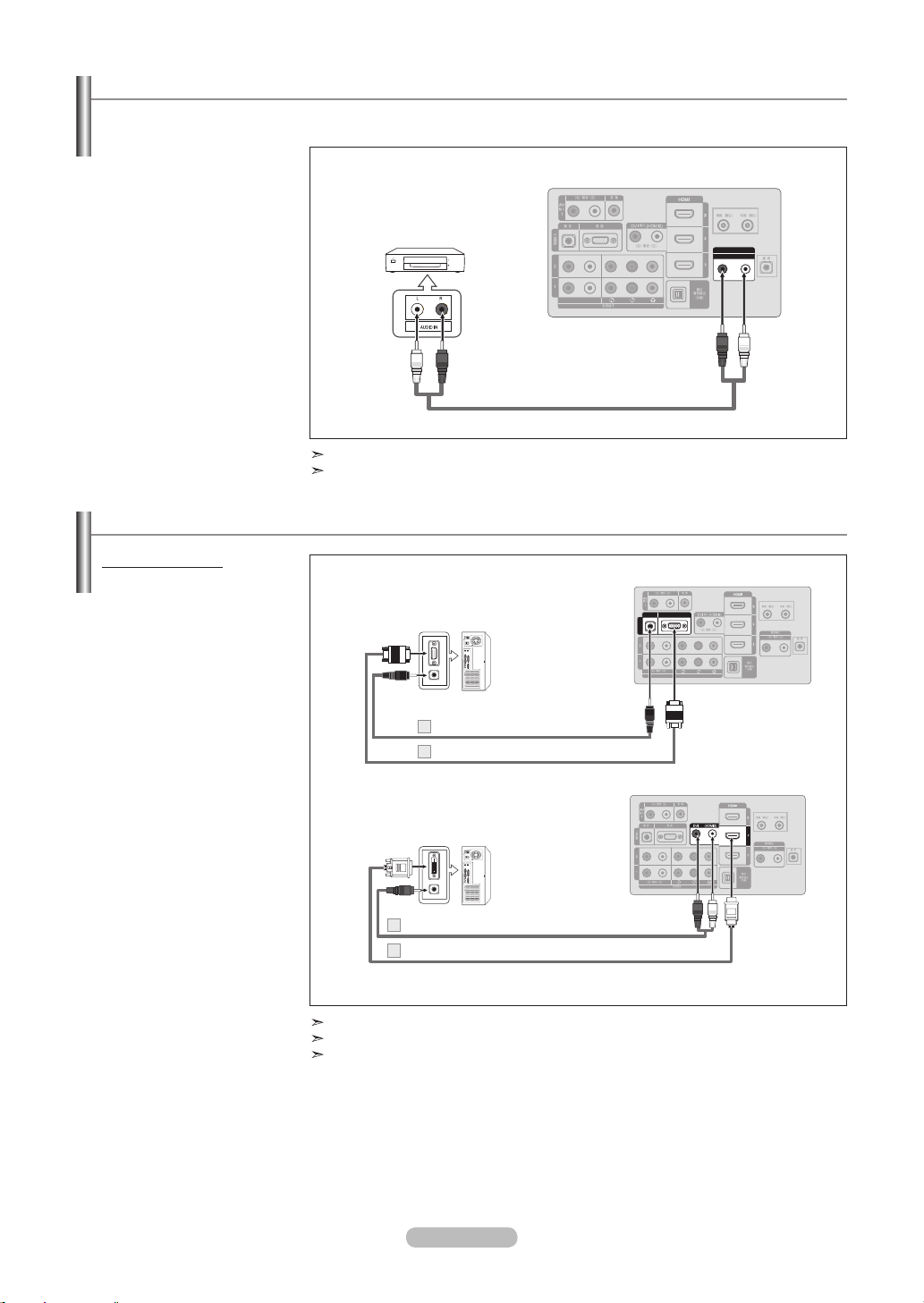
中文 - 13
連接放大器/DVD 家庭劇院組
維 修
無線 (數位) 有線 (類比)
輸入
電腦輸入
[右]-聲音-[左]
聲 音 電 腦
影 像
輸入
色差端子
數位
聲音輸出
(光纖)
輸入
[右]-聲音-[左]
[右]-聲音-[左]
聲音輸出
[右]-聲音-[左]
色差端子
維 修
無線 (數位) 有線 (類比)
輸入
電腦輸入
[右]-聲音-[左]
聲 音
電 腦
影 像
輸入
[右]-聲音-[左]
色差端子
聲音輸出
數位
聲音輸出
(光纖)
[右]-聲音-[左]
維 修
無線 (數位) 有線 (類比)
輸入
[右]-聲音-[左]
影 像
輸入
[右]-聲音-[左]
聲音輸出
數位
聲音輸出
(光纖)
[右]-聲音-[左]
[右]-聲音-[左]
輸入
電腦輸入
聲 音 電 腦
輸入
[右]-聲音-[左]
1. 以音訊纜線連接電視機的音訊輸
出 [[右]-聲音-[左]] 插孔與放
大器/DVD 家庭劇院組的音訊輸入
[[右]-聲音-[左]] 插孔。
當音訊放大器連接到音訊輸出
[[左]-聲音-[右]] (聲音輸出
放大器/DVD 家庭劇院組
[[左]-聲音-[右]]) 端子時:降
低電視機的音量,並使用訊號放
大器的音量控制調整音量大小。
不同放大器/DVD 家庭劇院的背板配置都不相同。
連接放大器/DVD 家庭劇院組時,連接端子的顏色和纜線顏色要相符。
連接電腦
電視機背板
音訊纜線(不提供)
使用 D-Sub 纜線
1. 以電腦視訊纜線(D-Sub)連接電
視機的電腦輸入接頭與電腦上
的電腦輸出接頭。
使用 HDMI/DVI 纜線
1. 使用 HDMI/DVI 纜線連接電視
的 HDMI 輸入 2插孔與電腦的
電腦輸出插孔。
2. 使用 1Stereo/2RCA 纜
線連接電視的 DVI 輸入
(HDMI2)[[右]-聲音-[左]] 插
孔和電腦音效卡的音訊輸出
插孔。
使用 D-Sub 纜線
電腦
電腦音訊纜線(不提供)
1
D-Sub 纜線 (未提供)
2
使用 HDMI/DVI 纜線
電腦
3.5 mm 立體聲迷你插頭/RCA 纜線(不提供)
1
HDMI/DVI 纜線 (未提供)
2
不同電腦的背板配置都不相同。
連接電腦時,連接端子的顏色和纜線顏色要相符。
使用 HDMI/DVI 纜線連接時,您必須使用 HDMI 輸入 2 端子。
電視機背板
電視機背板
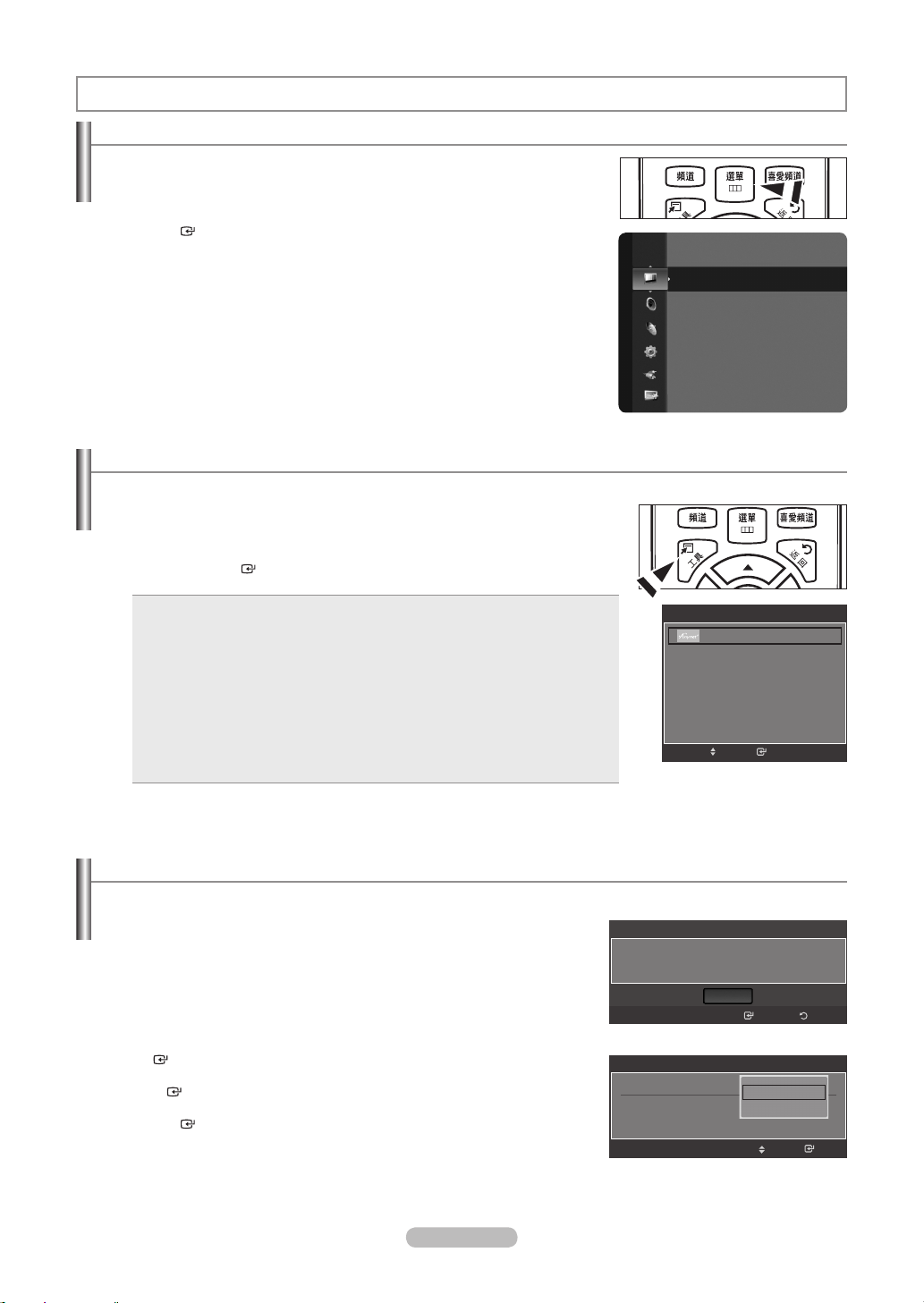
檢視螢幕顯示
檢視功能表
1. 在電源開啟時,按選單按鈕。
螢幕上將會出現主功能表。
功能表左側有以下圖示: 影像、音效、頻道、設置、輸入和應用。
2. 按 ▲ 或 ▼ 按鈕選擇其中一個圖示。
然後按 按鈕進入該圖示的子功能表。
3. 按退出按鈕結束選單。
影
像
模式
:
背光源 : 10
對比度 : 100
亮度 : 45
清晰度 : 75
色度 : 55
色調 : 綠50/紅50
詳細設置
使用工具按鈕
您可以使用工具按鈕快速方便地選擇常用功能。「工具」功能表根據您正在檢視的外部輸入模式而變更。
1. 按工具按鈕。
將會出現「工具」功能表。
2. 按 ▲ 或 ▼ 按鈕選擇一個功能表。
3. 按 ▲/▼/◄/►/ 按鈕顯示、變更或使用所選項目。 有關各個功能的更多詳
細說明,請參閱相應頁面。
Anynet+(HDMI-CEC): 請參閱第68頁
•
音頻語言: 請參閱第35頁
•
影像尺寸: 請參閱第32頁
•
影像模式: 請參閱第30頁
•
音效模式: 請參閱第35頁
•
睡眠計時器: 請參閱第39頁
•
SRS TS XT: 請參閱第35頁
•
子母畫面: 請參閱第34頁
•
省電: 請參閱第44頁
•
自動調整: 請參閱第48頁
•
Anynet+(HDMI-CEC)
影像尺寸 : 自動寬螢幕
影像模式 : 動態
音效模式 : 標準
睡眠計時器 : 關閉
SRS TS XT : 關閉
省電 : 關閉
移動
工具
確認
動態
e
退出
即插即用功能
第一次開啟電視時,會先後自動出現幾個基本設定。
1. 按遙控器上的電源按鈕。
螢幕上會顯示「當第一次設置電視或重置電視後執行即插即用功能,設置頻
道,時鐘和其他功能」訊息。
2. 按 按鈕。
螢幕上會顯示「選擇選單的語言」訊息。
請按 按鈕
請按 ▲ 或 ▼ 按鈕選擇合適的語言。
然後按 按鈕確認您的選擇。
中文 - 14
即插即用
當第一次設置電視或重置電視後執行即插即用功能,設置頻
道,時鐘和其他功能
確定
移動
返回
確認
即插即用
選擇選單的語言
選單語言 :
確認
中文
English
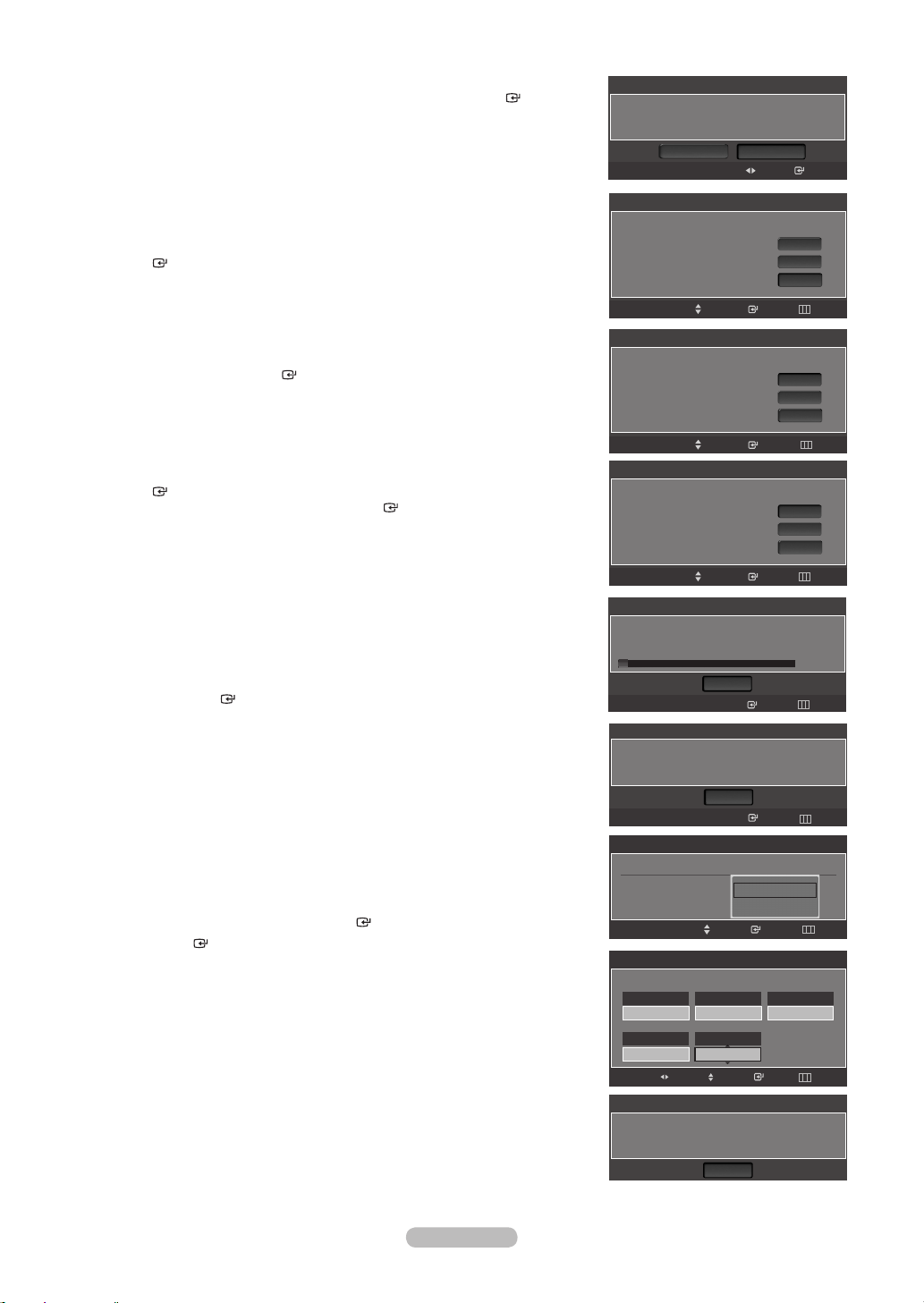
中文 - 15
3. 螢幕上會自動顯示「家庭中,請選擇家庭使用模式」訊息。
按 ◄ 或 ► 按鈕選擇「商場展示」或「家庭使用」,然後按 按鈕。
我們建議將電視設定為「家庭使用」模式,以便您能在家庭環境中享受
➣
最佳畫質。
「商場展示」模式僅用於零售環境。
➣
若不小心將該設備設為「商場展示」模式,而您想返回「家庭使用」
➣
(動態)模式,請按下任何音量按鈕,然後按住電視側面板上的選單按
鈕五秒鐘。
4. 接著,螢幕上會顯示「選擇需要搜索的天線」訊息。
按 ▲ 或 ▼ 按鈕記憶所選連接中的頻道。
按 按鈕選擇「開始」。.
若天線連接至無線(數位),請選擇「無線」;若天線連接至有線(類
➣
比),請選擇「有線」。
若無線(數位)和有線(類比)均已連接,請選擇「自動」。
➣
5. 電視將開始記憶所有可用頻道。
在儲存所有可用頻道後,自動選臺選單將再次出現。
在頻道記憶完成後, 按 按鈕。
然後,螢幕會顯示「時鐘設置」訊息。
按確認按鈕選擇停止,可隨時中斷搜索。
➣
6. 按 按鈕選擇「時鐘模式」。
按 ▲ 或 ▼ 按鈕選擇「手動」,然後按 按鈕。
若選擇「自動」,請參閱第 37 頁以設定時鐘。
➣
若接收到數位訊號,將會自動設定時間。
7. 按 ◄ 或 ► 按鈕選擇「年」、「月」、「日」、「時」或「分」。 按 ▲
或 ▼ 按鈕設定「年」、「月」、「日」、「時」或「分」。
您還可以按遙控器上的數字按鈕設定「年」、「月」、「日」、「時」
➣
或「分」。
8. 螢幕上會顯示「欣賞節目」訊息。
完成後,請按 按鈕。
如果您想重置該功能
1. 按選單按鈕顯示選單。
按 ▲ 或 ▼ 按鈕選擇設置,然後按 按鈕。
2. 再按一下 按鈕選擇「即插即用」。
「即插即用」功能僅在電視模式下可用。
➣
即插即用
家庭中,請選擇家庭使用模式
商場展示
選擇需要記憶的天線
無線
有線
自動
選擇需要記憶的頻道
數位 & 類比
數位
類比
選擇有線系統
STD
HRC
IRC
正在自動搜索 頻道 19
搜索到數位頻道:0
搜索到類比頻道:--
自動搜索已完成
搜索到數位頻道 : 10
搜索到類比頻道 : 4
時鐘設置
時鐘模式 : Auto
設置當前日期和時間
年
20 08
時 分
10
移動
即插即用
移動
即插即用
移動
即插即用
移動
即插即用
停止
即插即用
確定
即插即用
即插即用
月
09
21
調整
即插即用
欣賞節目
家庭使用
移動
確認
確認
確認
手動
自動
確認移動 跳過
確認
開始
開始
開始
開始
開始
開始
開始
開始
開始
日
29
確認
跳過確認
跳過
跳過
5%
跳過確認
跳過
跳過
跳過
確定
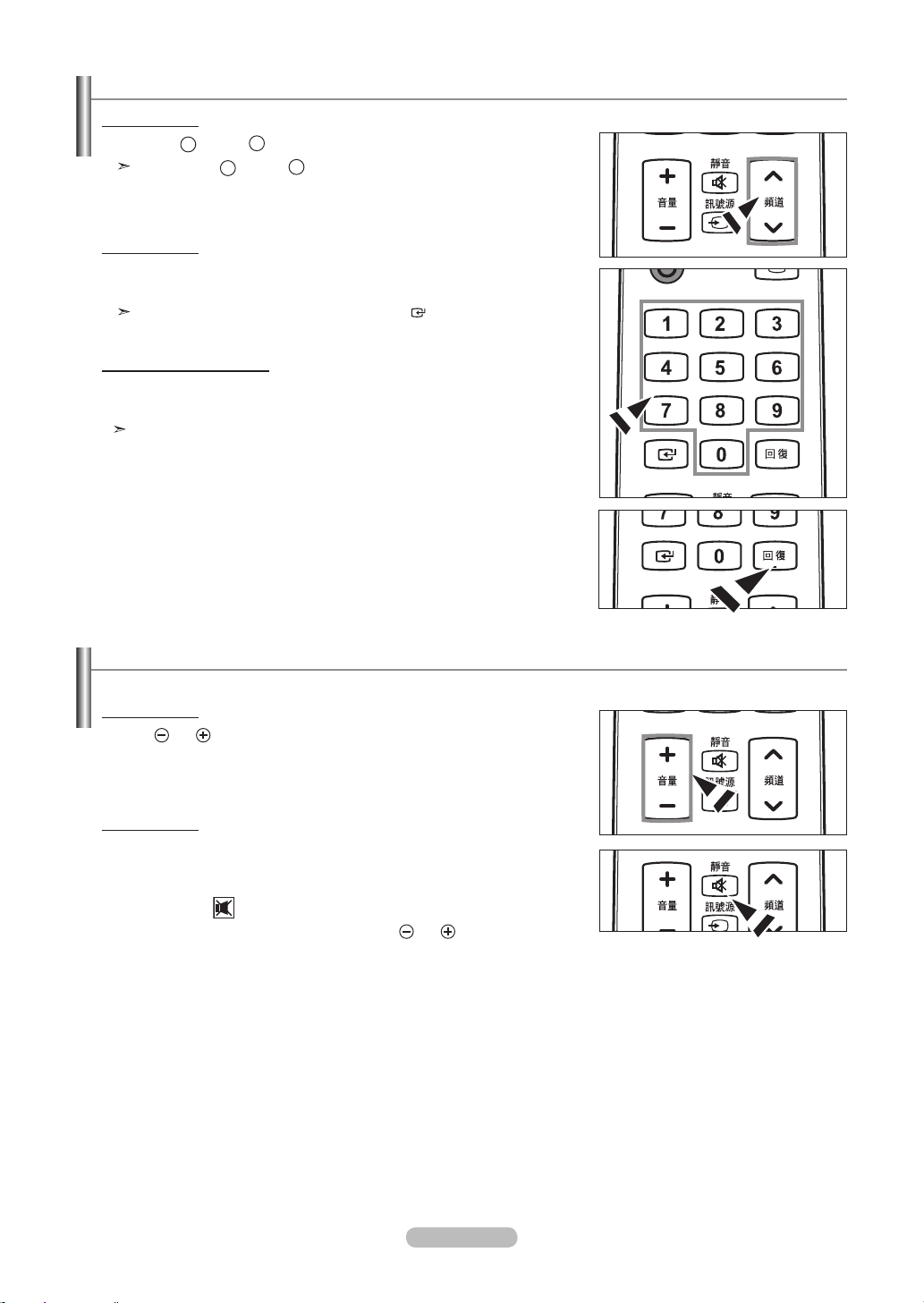
變換頻道
使用頻道按鈕
1. 按下頻道 > 或頻道 > 按鈕可變更頻道。
當您按下
電視記憶的所有頻道。 (電視機至少必須記憶三個頻道)。 您不會看到已
消除或未記憶的頻道。 請參閱第 17 頁來記憶頻道。
使用數字按鈕
1. 按下數字按鈕即可直接跳到頻道。 例如,若要選擇頻道 27,請按下「2」,然後
按下「7」。
若要快速切換頻道,請按下數字按鈕,然後按下 按鈕即可。
使用回復按鈕選擇前一個頻道
1. 按下回復按鈕。
電視將切換到上一個觀賞的頻道。
如果要在兩個較遠的頻道之間快速切換,請切換到一個頻道,再使用數字按鈕選
擇第二個頻道接著使用回復按鈕在這兩個頻道之間快速切換。
頻道 > 或頻道 >
按鈕時,電視便會循序變換頻道。 您會看到
調整音量
使用音量按鈕
1. 按下 或 按鈕以降低或調高音量。
使用靜音按鈕
您可隨時使用靜音按鈕暫時切斷聲音。
1. 按下靜音,聲音就會切斷。
螢幕上會顯示「 」。
2. 要關閉靜音,請再次按下靜音按鈕,或只是按下 或 按鈕。
中文 - 16
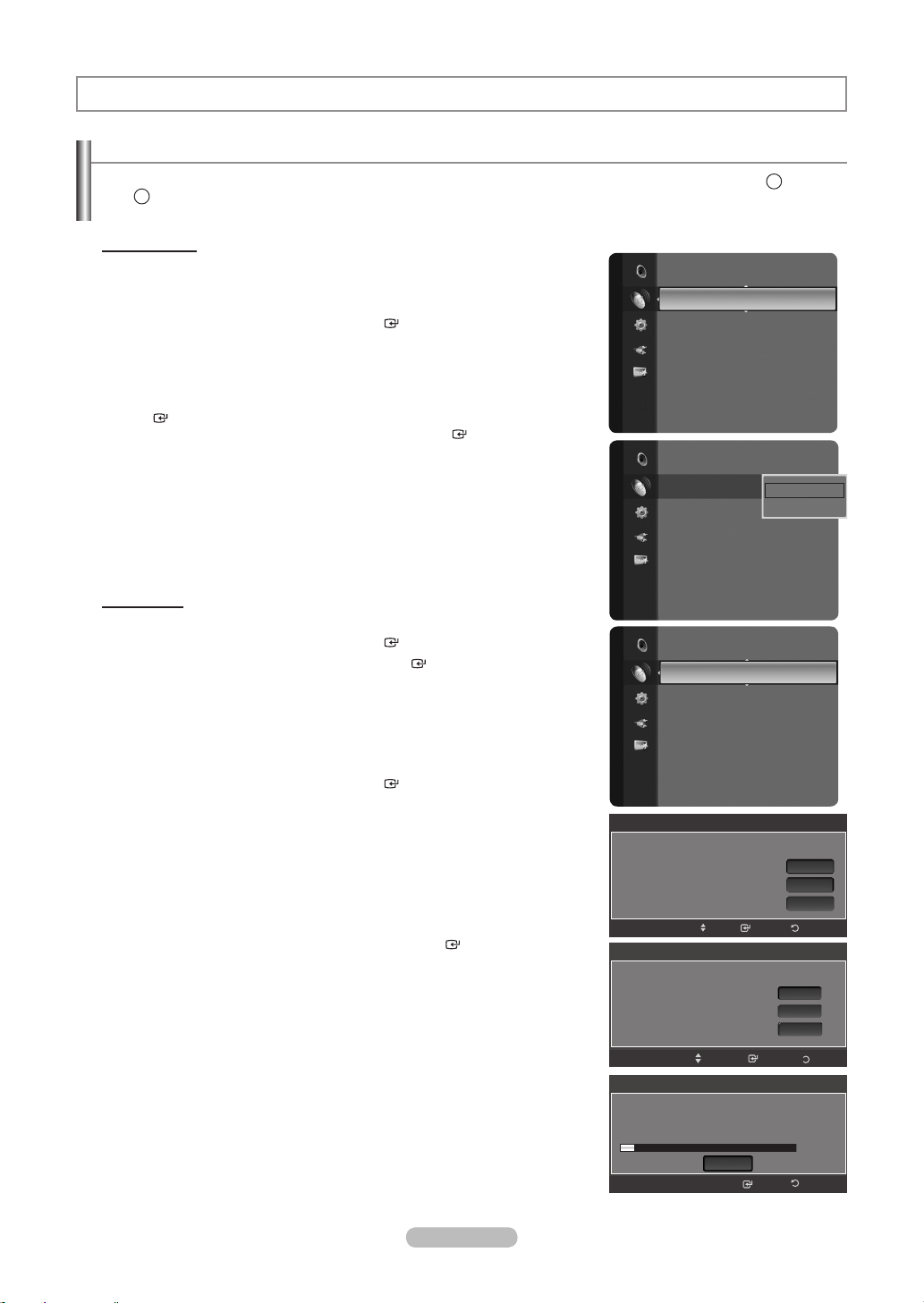
中文 - 17
頻道控制
記憶頻道
您的電視機可為「戶外」(天線)及有線頻道記憶與儲存所有可用的頻道。 在記憶可用頻道之後,可使用
頻道 >
按鈕來瀏覽頻道。 這免除了輸入頻道數字以變更頻道的需要。 記憶頻道需執行以下三個步驟:選取廣播來源、
記憶頻道 (自動) 並且新增或刪除頻道 (頻道管理員)
選擇視訊訊號源
在您的電視開始記憶可用頻道之前,您須指定連接至電視的訊號源類型(即無線或
有線系統)。
1. 按選單按鈕顯示選單。
按 ▲ 或 ▼ 按鈕選擇「頻道」,然後按 按鈕。
2. 按 按鈕選擇「天線」。
按 ▲ 或 ▼ 按鈕選擇「無線」或「有線」,然後按 按鈕。
頻
道
天線
自動選臺
數位手動選臺
時間表指南
迷你指南
預設指南 : 迷你指南
頻道列表
頻道模式 : 新增的頻道
按退出按鈕結束選單。
頻
若天線連接至無線(數位)請選擇「無線」,若天線連接至有線(類比)
➣
請選擇「有線」。
若同時連接了無線(數位)和有線(類比),請選擇想要的天線輸入。 若
➣
沒有選擇適當的天線輸入, 螢幕上會出現雜訊。
自動記憶頻道
天線 :
道
自動選臺
數位手動選臺
時間表指南
迷你指南
預設指南 : 迷你指南
頻道列表
頻道模式 : 新增的頻道
1. 按選單按鈕顯示選單。
按 ▲ 或 ▼ 按鈕選擇「頻道」,然後按 按鈕。
2. 按 ▲ 或 ▼ 按鈕選擇「自動選臺」,然後按 按鈕。
3. 按 ▲ 或 ▼ 按鈕選擇天線連接,然後按 按鈕。
無線: 「無線」天線訊號。
➣
天線 : 無線
頻
自動選臺 ►
道
數位手動選臺
時間表指南
迷你指南
預設指南 : 迷你指南
頻道列表
頻道模式 : 新增的頻道
微調
有線: 「有線」天線訊號。
自動: 「無線」和「有線」天線訊號。
若天線連接至無線(數位),請選擇「無線」;若天線連接至有線(類
➣
比),則選擇「有線」。
若同時連接了無線(數位)和有線(類比),請選擇「自動」。
➣
電視將開始記憶所有可用電臺。在儲存過程中按 按鈕,將
➣
會顯示「您願意放棄自動搜索選擇嗎?」訊息。按 ◄ 或 ► 按鈕選擇
「是」。
選擇需要記憶的天線
無線
有線
自動
選擇有線系統
STD
HRC
IRC
正在自動搜索 頻道 24
搜索到數位頻道:0
搜索到類比頻道:--
頻道 > 與
: 無線
自動搜索
移動
自動搜索
移動
自動搜索
停止
確認
確認
►
無線
有線
開始
開始
開始
返回確認
開始
開始
開始
返回
9%
返回
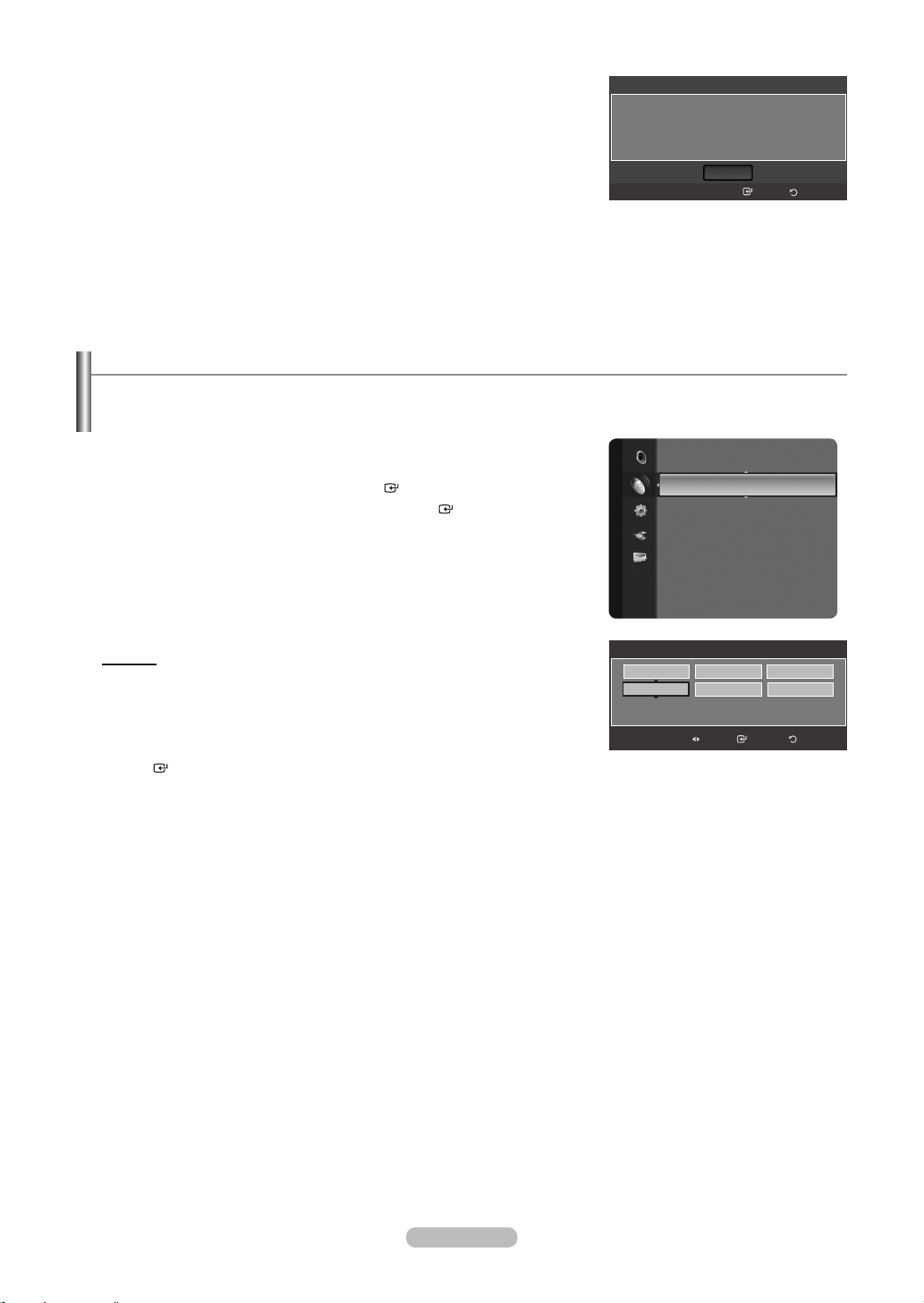
4. 在儲存所有可用頻道後,「自動搜索」功能表將再次出現。
按退出按鈕結束選單。
手動記憶頻道
您可以記憶電視頻道,包括那些透過有線網路接收的頻道。
在手動記憶頻道時,您可以:
選擇是否記憶每一個找到的頻道。
•
為想要區分的每個已記憶頻道選擇節目號碼。
•
1. 按選單按鈕顯示選單。
按 ▲ 或 ▼ 按鈕選擇「頻道」,然後按 按鈕。
2. 按 ▲ 或 ▼ 按鈕選擇「數位手動選臺」,然後按 按鈕。.
若使用「童鎖」功能鎖定了頻道,將會出現輸入密碼視窗(請參閱第 41
➣
頁)。
自動搜索
自動搜索已完成
搜索到數位頻道 : 10
搜索到類比頻道 : 4
天線 : 無線
頻
道
自動選臺
數位手動選臺 ►
時間表指南
迷你指南
預設指南 : 迷你指南
頻道列表
頻道模式 : 新增的頻道
微調
訊號信息
確定
確認
返回
數位頻道
3. 按 ◄ 或 ► 按鈕選擇所需選項。
頻道 : 使用 ▲、▼ 或數字按鈕設定頻道號碼。
頻率 : 使用數字按鈕設定頻率。
頻寬 : 使用 ▲、▼ 或數字按鈕設定頻寬。
4. 按 按鈕開始掃描數位服務。
掃描完成後,將會更新頻道清單中的頻道。
➣
5. 完成之後,將會顯示掃描到的服務數。
6. 按退出按鈕結束選單。
數位手動選臺
頻道
頻道 頻率 頻寬
14
473000 KHz 6 MHz
移動
返回搜索
中文 - 18
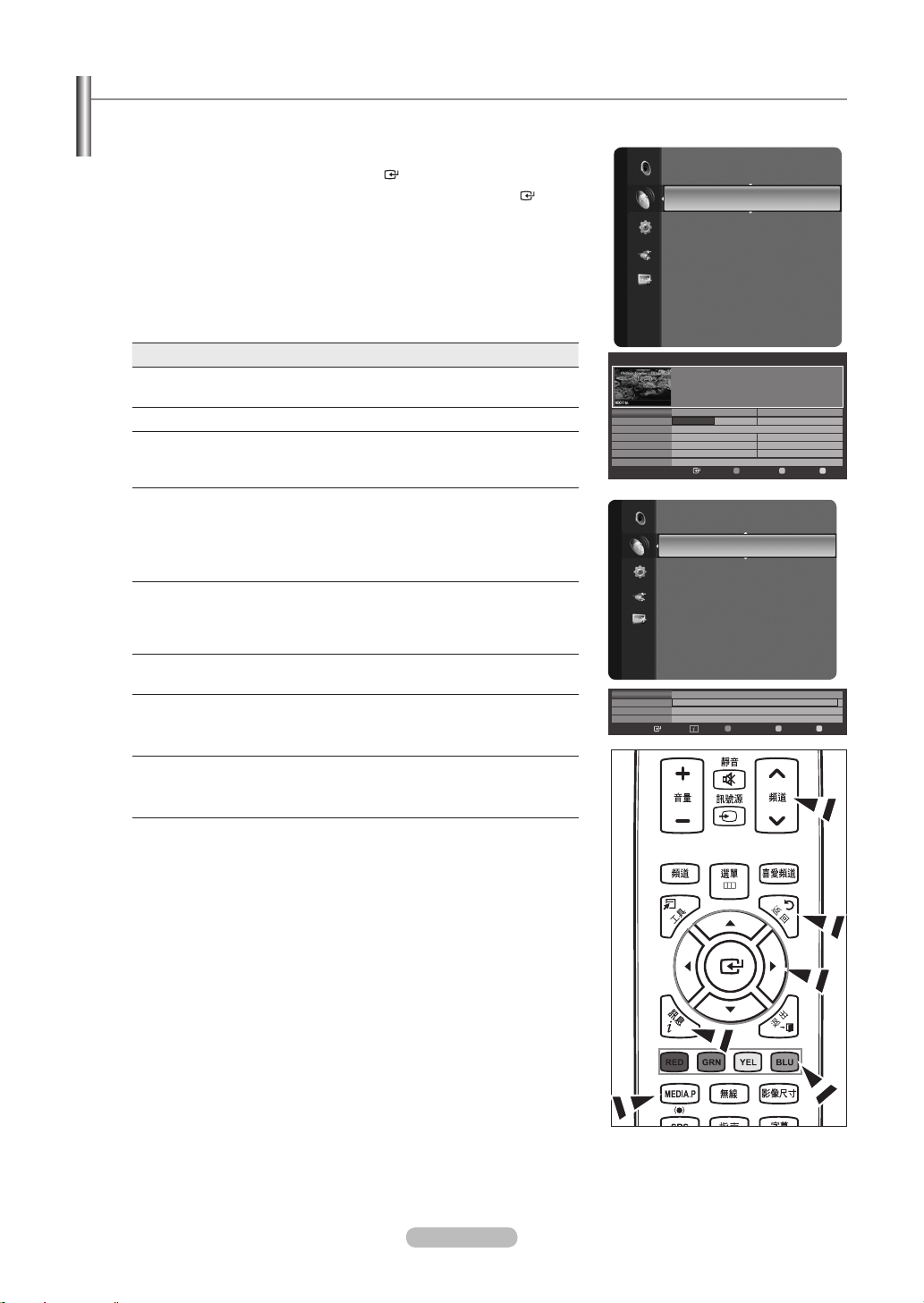
中文 - 19
檢視 EPG(電子節目指南)資訊
EPG(電子節目指南)資訊由廣播電臺提供。由於指定頻道的資訊廣播情況,節目條目可能會出現空白或過期現象。只要新資
訊可用,螢幕上的資訊將及時動態更新。
1. 按選單按鈕顯示選單。
2. 按 ▲ 或 ▼ 按鈕選擇「頻道」,然後按 按鈕。
3. 按 ▲ 或 ▼ 按鈕選擇「時間表指南」或「迷你指南」,然後按 按鈕。
迷你指南
從目前的節目開始,目前頻道的迷你指南畫面將按照節目開始的時間順序,逐
行顯示要播放的每個節目的資訊。
時間表指南
按照時間順序,顯示一小時時段內要播放的所有節目的資訊。透過及時向前或
向後捲動,可能可以看到兩小時時段內的節目資訊。
目的... 方法...
在電子節目指南列表下觀
按 ▲,▼,◄,► 按鈕
看節目
退出指南 按藍色按鈕
如果選擇下一個節目,其時間和時鐘圖示就會顯示。如果再次按下
➣
確認按鈕,按“◄,►”按鈕選擇取消時間表,時間和時鐘圖示則
會消失。要想看具體時間的節目,請參考下一頁。
查看節目資訊
您可以按“▲,▼,◄,►”按鈕可隨意
•
選擇節目。
您選擇的節目顯示為高亮時,按訊息按
•
鈕。
節目標題會在螢幕中上方顯示
•
按訊息按鈕顯示具體資訊,頻道號,進行時間,狀態欄,上一級選
➣
單,具體資訊包括影像品質資訊(HD/SD),聲音模式,字幕,字
幕語言,以及高亮顯示節目的簡介。如果介紹內容過長,則會顯
示“...”
在“迷你指南”和“時間表
反復按紅色按鈕.
•
指南”之間轉換
時間表指南
快速向後滾動(24小時)
•
快速向前滾動(24小時)
•
反復按黃色按鈕。
•
反復按綠色按鈕。
•
迷你指南
快速顯示下一頁
•
快速顯示上一頁。
•
您還可以按指南按鈕顯示指南功能表。
O
按黃色按鈕。
•
按綠色按鈕。
•
(要設定「預設指南」,請參閱第 20 頁上的說明)。
時間表指南
▼
頻
道
迷你指南
▼
自動選臺
數位手動選臺
頻
道
時間表指南
迷你指南
預設指南 : 迷你指南
頻道列表
頻道模式 : 新增的頻道
微調
訊號信息
LNA : 關閉
數位無線 900 f tn 6月19日,週四 10:00
Freshmen On Campus
2:00 - 2:30
No Detailed Information
今天
900 f tn
901 ITV Play
902 Kerrang!
903 Kiss
903 oneword
903 Smash Hits!
2:00
2:30
5:00
2:00 - 3:00 3:00 - 4:00
Freshmen O..
Mint Extra
Loaded
Fresh 40 with Dynamite MC
The Distillery
Smash Hits! Sunday
數位手動選臺
時間表指南
迷你指南
預設指南 : 迷你指南
頻道列表
頻道模式 : 新增的頻道
微調
訊號信息
LNA : 關閉
數位無線 900 f tn
Freshmen On Campus
Street Hypnosis
Booze Britain
觀賞
信息
Street Hypn..
No Information
No Information
Kisstory
觀賞
No Information
迷你指南 +24 小時 退出
時間表指南 下一頁 退出
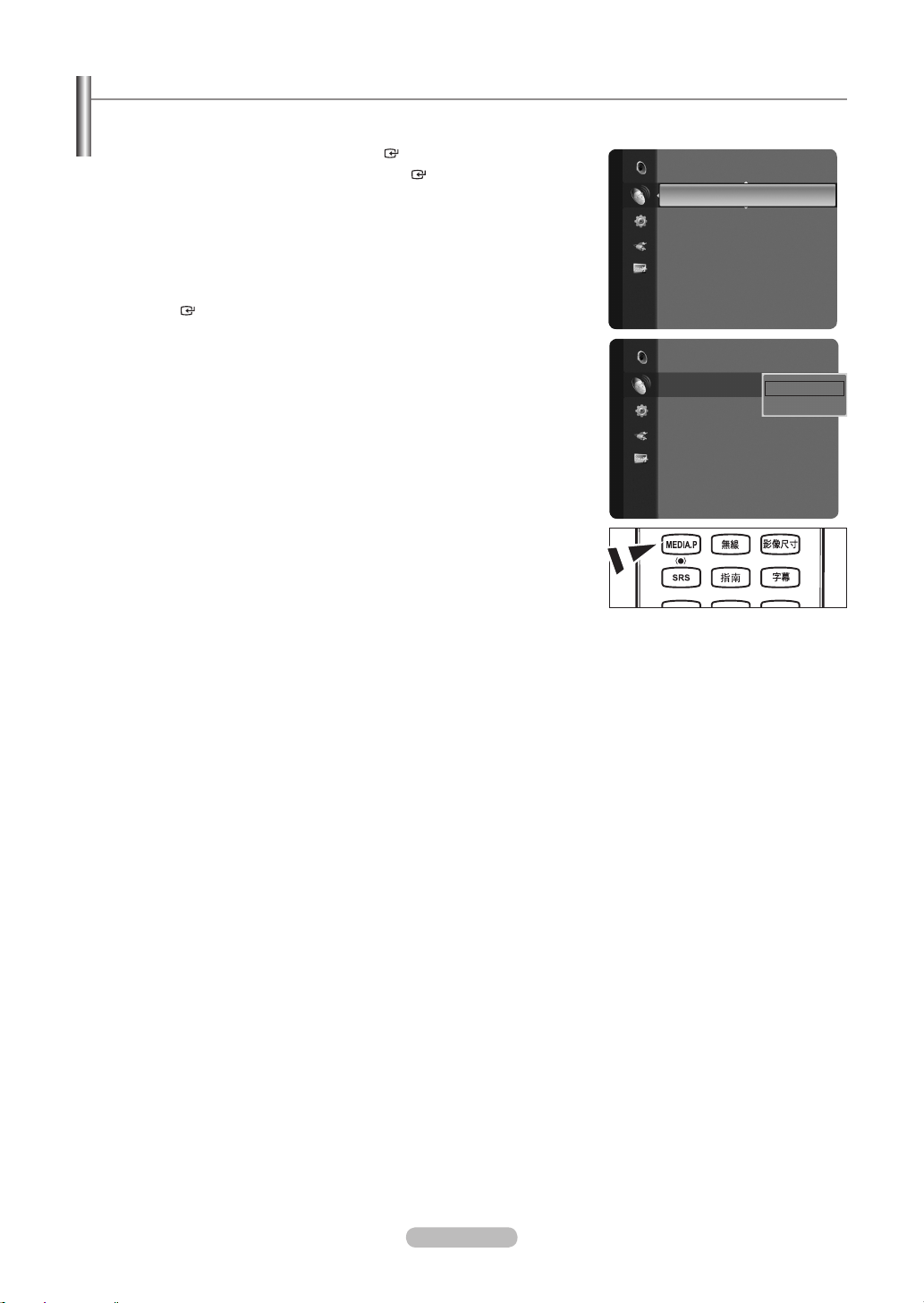
設定預設指南
您可以決定在按下遙控器上的指南按鈕時是顯示「迷你指南」還是「時間表指南」。
1. 按選單按鈕顯示選單。
按 ▲ 或 ▼ 按鈕選擇「頻道」,然後按 按鈕。
2. 按 ▲ 或 ▼ 按鈕選擇「預設指南」,然後按 按鈕。
3. 按 ▲ 或 ▼ 按鈕選擇「迷你指南」或「時間表指南」,
然後按 按鈕。
4. 按退出按鈕結束選單。
只需按遙控器上的指南按鈕即可顯示指南功能表。
O
頻
道
頻
道
時間表指南
迷你指南
預設指南 : 迷你指南 ►
頻道列表
頻道模式 : 新增的頻道
微調
訊號信息
LNA : 關閉
時間表指南
迷你指南
預設指南 :MiniGuide ►
頻道列表
頻道模式 : 新增的頻道
微調
訊號信息
LNA : 關閉
迷你指南
時間表指南
中文 - 20
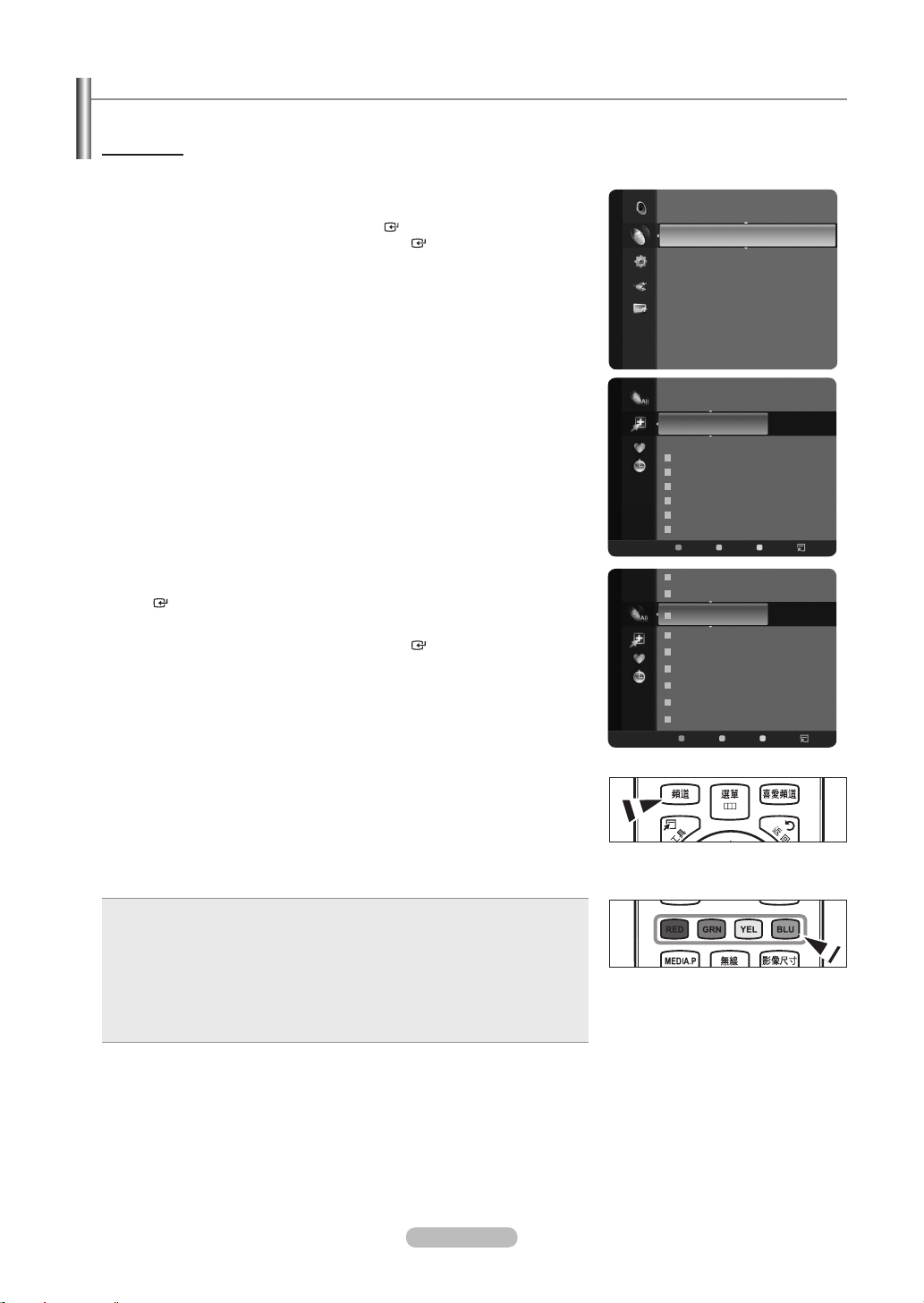
中文 - 21
頻道控制
使用此選單,您可以新增/刪除或設定您喜愛的頻道,並可以使用數位廣播的節目指南。
檢視所有頻道
顯示目前所有的可用頻道。
要使用「頻道列表」功能,請首先運行「自動選臺」
1. 按選單按鈕。
按 ▲ 或 ▼ 按鈕選擇「頻道」,然後按 按鈕。
按 ▲ 或 ▼ 按鈕選擇「頻道列表」,然後按 按鈕。
2. 按 ◄ 按鈕至全部的頻道再按 ▼ 按鈕選擇「新增的頻道」。
頻
道
迷你指南
預設指南 : 迷你指南
頻道列表
頻道模式 : 新增的頻道
微調
訊號信息
LNA : 關閉
1 中視數位臺 烏龍派出所
2 中視新聞臺 2008京奧看中視
3 中視綜藝臺 大陸尋奇
A
3 3
A
7 7
A
11 11
A
13 13
A
14 14
A
無線
22 22
天線 縮放 選擇
A
3 3
A
7 7
A
11 11
A
13 13
A
14 14
A
22 22
A
31 31
A
46 46
A
55 55
天線 縮放 選擇
無線
3. 按 ▲ 或 ▼ 按鈕選擇「全部的頻道」。
顯示目前所有的可用頻道。
➣
按 按鈕。
4. 按 ▲ 或 ▼ 按鈕選擇要觀看的頻道,然後按 按鈕。
您可以觀看選定頻道。
按遙控器上的頻道按鈕可以顯示和退出頻道列表。
O
新
增
的
頻
道
全
部
的
頻
道
使用遙控器上帶有頻道列表的彩色按鈕。
紅色(天線): 切換至無線或有線。
•
綠色(縮放): 放大或縮小頻道號碼。
•
黃色(選擇): 選擇多個頻道清單。
•
工具(選項): 顯示「添加」(或「刪除」),新增為喜愛的頻道(或從喜
•
愛的頻道中刪除),「鎖定」(或「解鎖」,在頻道童鎖設
為開啟時),「定時收看」和「編輯頻道名稱」(或「頻道
號碼編輯」),「全選」及「自動選臺」。
(選項功能表可能因具體情況而異)。
灰色的頻道表示已刪除的頻道。「新增」選單僅出現在已刪除的頻道中。
➣
帶“♥”標誌的頻道表示該頻道被設為了「喜愛的頻道」。「從喜愛的頻道中刪除」選單僅出現在帶有 ♥ 標誌的頻道
➣
中。
選項
選項
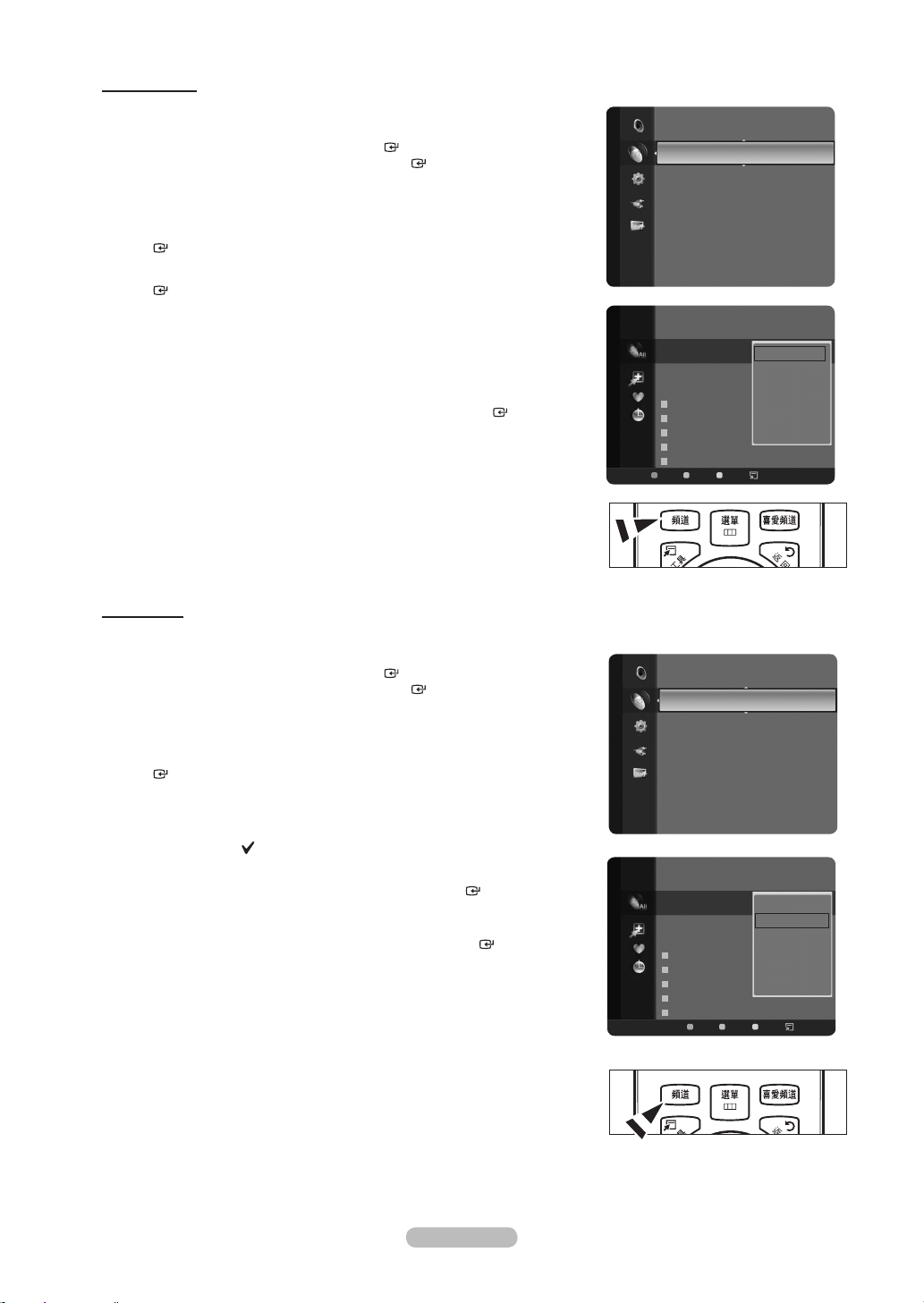
新增和刪除頻道
您可以新增或刪除頻道,以顯示想要播放的頻道。
1. 按選單按鈕。
按 ▲ 或 ▼ 按鈕選擇「頻道」,然後按 按鈕。
按 ▲ 或 ▼ 按鈕選擇「頻道列表」,然後按 按鈕。
2. 按 ◄ 按鈕選擇「新增的頻道」。
3. 按 ▲ 或 ▼ 按鈕選擇「全部的頻道」。
顯示目前所有的可用頻道。
➣
按 按鈕。
4. 按 ▲ 或 ▼ 按鈕選擇要刪除的頻道,然後按工具按鈕。
5. 按 按鈕選擇「刪除」。
所有刪除的頻道將顯示在「全部的頻道」功能表上。
➣
6. 按退出按鈕結束選單。
您也可以用同樣的方式將頻道新增至「新增的頻道」功能表。
➣
必須將頻道刪除後才能再次將其新增至「新增的頻道」清單。
➣
要將頻道新增(還原)至「新增的頻道」清單,請執行上面的步驟 1-3,
➣
按 ▲ 或 ▼ 按鈕選擇要新增的頻道,然後按工具按鈕。按 按鈕選擇
「新增」。
按遙控器上的頻道按鈕退出頻道列表。
O
迷你指南
預設指南 : 迷你指南
頻
道
頻道列表
頻道模式 : 新增的頻道
微調
訊號信息
LNA : 關閉
全
全
部
1 中視數位臺 烏龍派出所
部
的
的
頻
2 中視新聞臺
頻
道
道
3 中視綜藝臺 大陸尋奇
A
3 3
A
7 7
A
11 11
A
13 13
A
14 14
無線
天線 縮放
選擇
刪除
新增為喜愛的頻道
2008京奧看中視
鎖定
定時收看
頻道號碼編輯
全選
▼
選項 ►下一個節目
設定喜愛頻道
您可以將經常觀看的頻道設定為喜愛頻道。
1. 按選單按鈕。
按 ▲ 或 ▼ 按鈕選擇「頻道」,然後按 按鈕。
按 ▲ 或 ▼ 按鈕選擇「頻道列表」,然後按 按鈕。
2. 按 ◄ 按鈕選擇「新增的頻道」。
3. 按 ▲ 或 ▼ 按鈕選擇「全部的頻道」。
顯示目前所有的可用頻道。
➣
按 按鈕。
4. 按 ▲ 或 ▼ 按鈕選擇一個頻道作為喜愛頻道 。
將多個頻道新增至「喜愛的頻道」按 ▲ 或 ▼ 按鈕在頻道清單中選擇所
➣
需頻道。然後按黃色按鈕。重複以上操作,以選擇多個頻道。 所選頻道
的左側會出現 標記。
5. 按工具按鈕。
6. 按 ▲ 或 ▼ 按鈕選擇「新增為喜愛的頻道」,然後按 按鈕。 螢幕上
將顯示“♥”符號,該頻道被設為喜愛頻道。
7. 要取消所選的喜愛頻道,在選中要取消的喜愛頻道之後,按工具按鈕。
按 ▲ 或 ▼ 按鈕選擇「從喜愛的頻道中刪除」,然後按 按鈕。
該頻道將從喜愛頻道中刪除,“♥”標誌也會消失。
按退出按鈕結束選單。
您可以用同樣的方式在「新增的頻道」選單中新增或刪除喜愛頻道。
➣
所有喜愛頻道將顯示在「喜愛的頻道」選單中。
➣
按遙控器上的頻道按鈕退出頻道列表。
O
迷你指南
預設指南 : 迷你指南
頻
道
頻道列表
頻道模式 : 新增的頻道
微調
訊號信息
LNA : 關閉
全
部
1 中視數位臺 烏龍派出所
的
頻
2 中視新聞臺
道
3 中視綜藝臺 大陸尋奇
A
3 3
A
7 7
A
11 11
A
13 13
A
14 14
無線
天線 縮放
刪除
新增為喜愛的頻道
2008京奧看中視
鎖定
定時收看
頻道號碼編輯
全選
▼
選項
選擇
中文 - 22
